Page 1
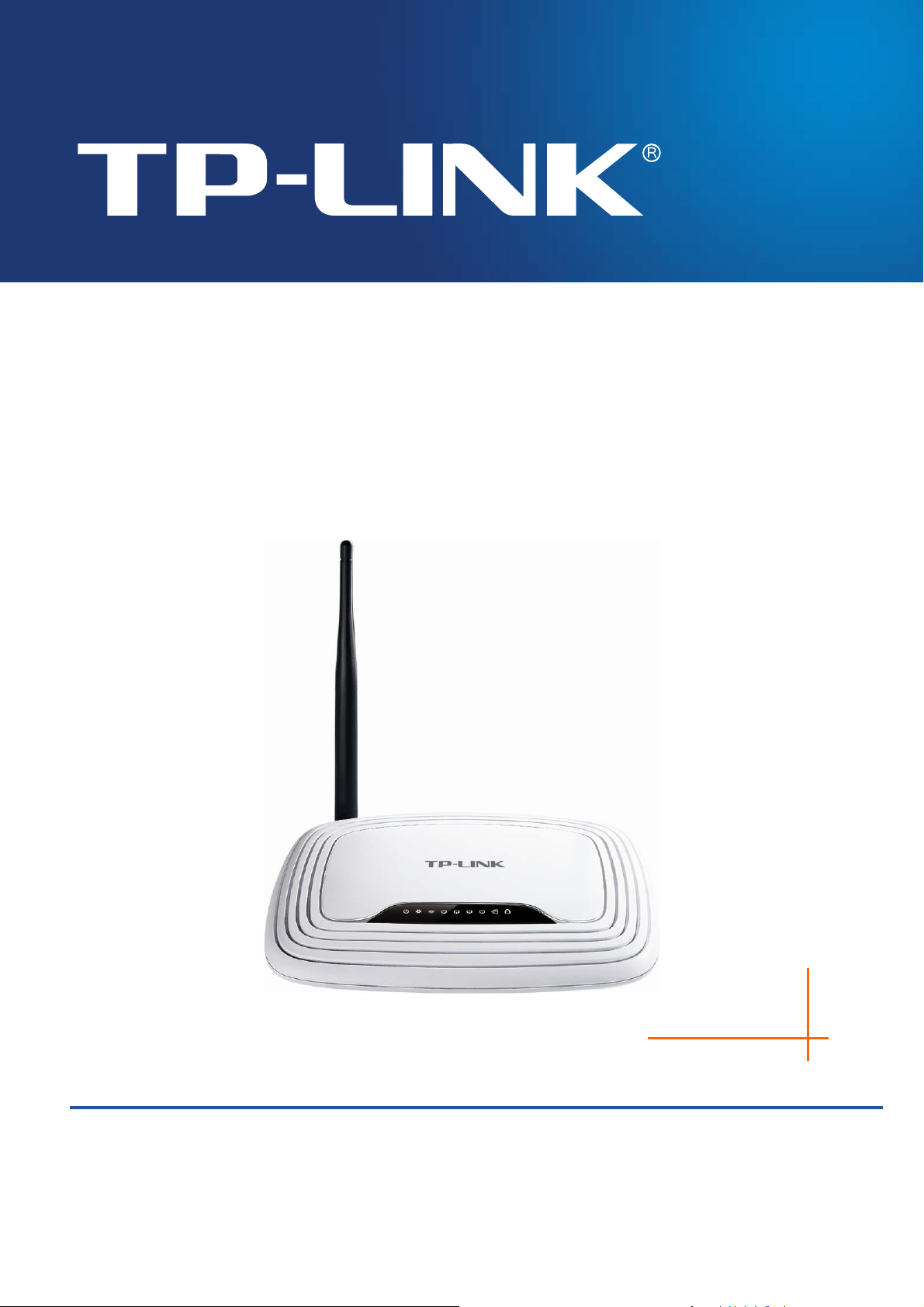
Instrukcja użytkownika
TL-WR740N
Router bezprzewodowy standard N 150Mb/s
REV1.0.0
1910010884
Page 2
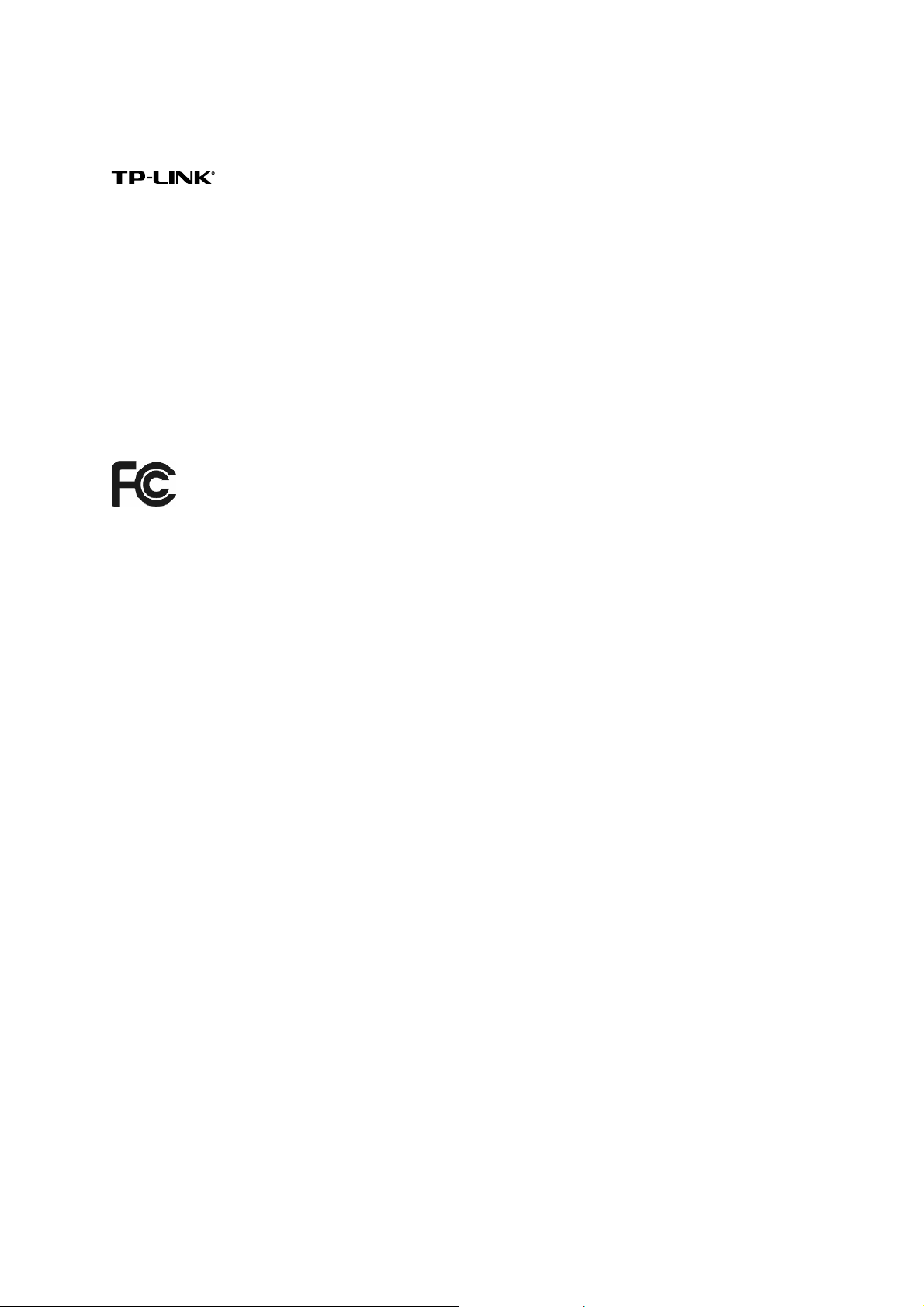
PRAWA AUTORSKIE I ZNAKI HANDLOWE
Charakterystyki produktu mogą ulec zmianie bez wcześniejszego powiadomienia.
jest zarejestrowanym znakiem handlowym firmy TP-LINK TECHNOLOGIES
CO., LTD. Inne wymienione marki i nazwy produktów są znakami handlowymi lub
zarejestrowanymi znakami handlowymi ich odpowiednich właścicieli.
Żadna część niniejszej specyfikacji nie powinna być w jakikolwiek sposób powielana,
przetwarzana, adaptowana bądź używana do uzyskiwania tekstów pochodnych, takich jak
tłumaczenia bez pisemnej zgody firmy TP-LINK TECHNOLOGIES CO., LTD. Copyright © 2013
TP-LINK TECHNOLOGIES CO., LTD Wszelkie prawa zastrzeżone.
http://www.tp-link.com.pl
STANOWISKO FCC
Niniejsze urządzenie zostało przetestowane i spełnia wymogi stawiane urządzeniom cyfrowym
klasy B, zgodnie z punktem 15 Reguł FCC. Obostrzenia te zostały ustanowione, by zapewnić
racjonalną ochronę przeciw występowaniu szkodliwych zakłóceń w instalacji domowej.
Urządzenie generuje, wykorzystuje oraz może emitować fale radiowe, co w przypadku
nieprzestrzegania zaleceń niniejszej instrukcji, związanych z instalacją i użytkowaniem, może
powodować zakłócenia komunikacji radiowej. Nie ma jednak całkowitej gwarancji że nie
wystąpią one również w przypadku prawidłowej instalacji i obsługi. Jeżeli urządzenie jest
przyczyna zakłóceń w odbiorze sygnału radiowego lub telewizyjnego, co można stwierdzić
poprzez wyłączenie i ponowne włączenie, użytkownik może spróbować zminimalizować
zakłócenia w następujące sposoby:
Zmianę położenia lub ust
Zwiększenie odległości pomiędzy urządzeniem a odbiornikiem.
Przełączenie urządzenia do innego obwodu elektrycznego niż odbiornik w którym
występują zakłócenia.
Zasięgnięcie porady u sprzedawcy lub doświadczonego technika RTV.
Niniejsze urządzenie spełnia wymogi zawarte w 15. punkcie Reguł FCC. Działanie urządzenia
spełnia następujące dwa warunki:
Urządzenie nie jest źródłem szkodliwych zakłóceń.
Urządzenie musi przyjmować wszystkie zakłócenia, włącznie z zakłóceniami mogącymi
powodować nieprawidłowe działanie.
awienia anteny odbiorczej.
Wszystkie zmiany lub modyfikacje bez wyraźnego zezwolenia strony odpowiedzialnej za
zgodność urządzenia mogą unieważnić pozwolenie
Uwaga: Producent urządzenie nie ponosi odpowiedzialności za jakiekolwiek zakłócenia odbioru
sygnału radiowego lub telewizyjnego spowodowane nieautoryzowanymi zmianami w
urządzenia. Tego typu zmiany mogą unieważnić pozwolenie na używanie produktu.
na używanie produktu.
I
Page 3
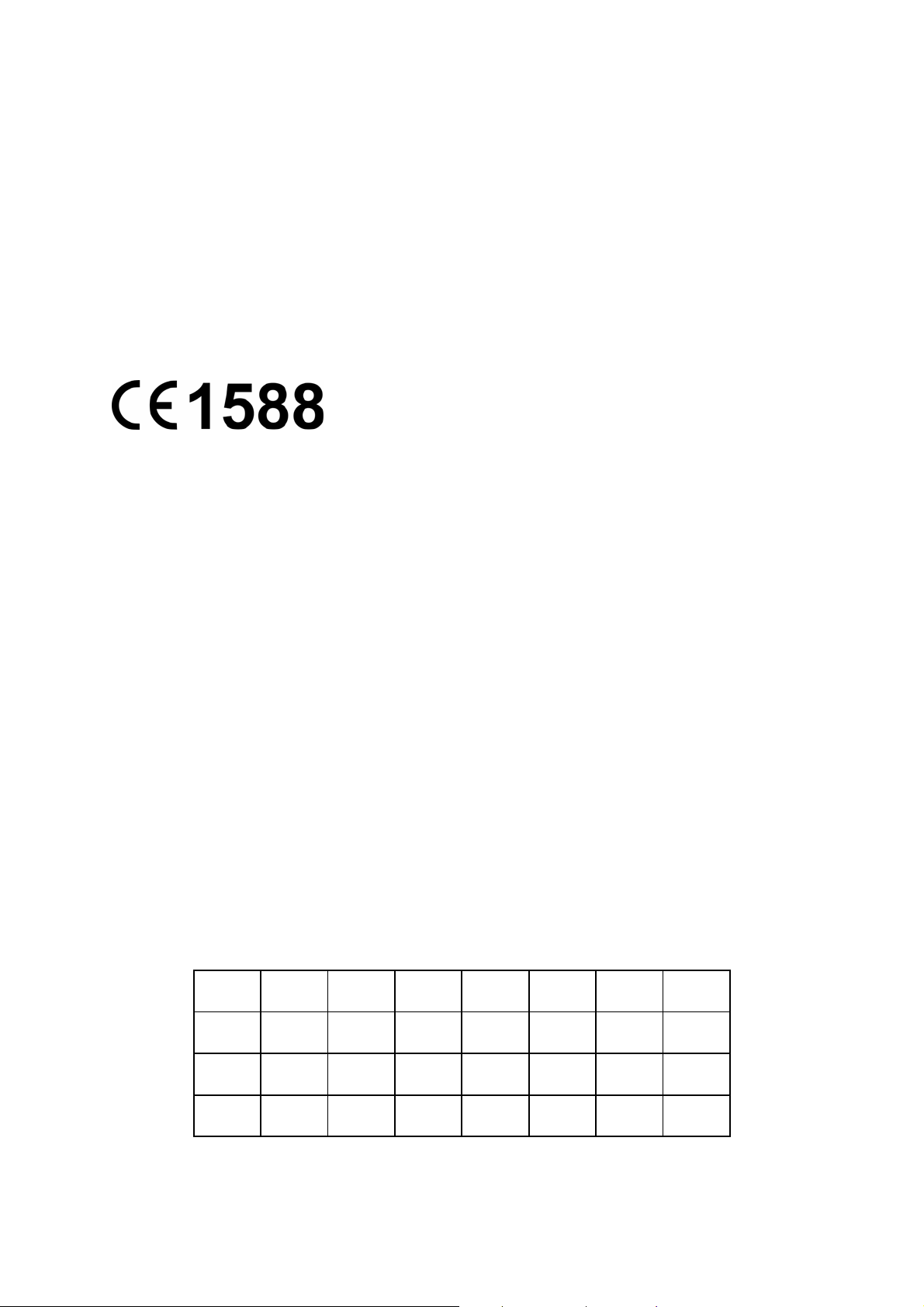
Stanowisko FCC dotyczące promieniowania radiowego
Niniejsze urządzenie jest zgodne z ograniczeniami i limitami dotyczącymi emisji fal radiowych w
środowisku niekontrolowanym ustalonymi przez FCC. Urządzenie i jego antena nie powinny
być umieszczane w bezpośrednim sąsiedztwie jakiejkolwiek innej anteny lub nadajnika.
Urządzenie zostało przetestowane pod kątem współczynnika absorpcji promieniowania SAR.
Pomiary wykonane zostały przy zachowaniu 5mm odległości od urządzenia, urządzenie spełnia
wspomniane normy przy zachowaniu tej odległości.
Ostrzeżenie związane ze znakiem CE
Urządzenie jest produktem klasy B. W środowisku domowym może generować zakłócenia
radiowe. W takim wypadku użytkownik powinien podjąć odpowiednie kroki zapobiegawcze.
Urządzenie zostało opracowane z przeznaczeniem do pracy z wymienionymi poniżej antenami
o maksymalnym zysku 3 dBi. Użycie anten które nie zostały wymienione w tej instrukcji, o
zysku przekraczającym 3 dBi jest zabronione. Wymagana oporność anteny wynosi 50 Ohmów.
Aby ograniczyć potencjalne zakłócenia radiowe typ i czułość anteny powinny być dobrane tak,
aby efektywna moc promieniowana izotropowo (e.i.r.p.) nie przekraczała dopuszczonej mocy
wymaganej do nawiązania łączności.”
Informacje dotyczące bezpieczeństwa
Jeżeli produkt posiada wyłącznik prawidłowym sposobem wyłączenia zasilania jest użycie
wyłącznika. Jeżeli produkt wyłącznika nie posiada, jedynym sposobem na
jest odłączenie produktu lub jego zasilacza od prądu.
Nie należy samodzielnie rozmontowywać produktu lub
ze sobą ryzyko porażenia elektrycznego lub utraty gwarancji. Jeżeli pomoc techniczna jest
niezbędna należy kontaktować się ze wsparciem technicznym firmy TP-LINK.
Urządzenie powinno być umieszczane w suchym miejscu, z dala od wody.
dokonywać w nim napraw. Niesie to
Produkt dopuszczony do użytku w następujących krajach:
jego wyłączenie
AT BG BY CA CZ DE DK EE
ES FI FR GB GR HU IE IT
LT LV MT NL NO PL PT RO
RU SE SK TR UA
II
Page 4

TP-LINK TECHNOLOGIES CO., LTD
Deklaracja zgodności
Dla następującego urządzenia:
Opis produktu: Router bezprzewodowy, standard N, 150Mb/s
Model: TL-WR740N
Znak handlowy: TP-LINK
Deklarujemy na własną odpowiedzialność, że powyższe produkty spełniają wszystkie wymagania
techniczne właściwe dla produktów będących w zakresach Dyrektyw Rady:
Dyrektywa 1999/5/EC, Dyrektywa 2004/108/EC, Dyrektywa 2006/95/EC, Dyrektywa 1999/519/EC,
Dyrektywa 2011/65/EU
Powyższy produkt jest zgodny z następującymi standardami i dokumentami normatywnymi
ETSI EN 300 328 V1.7.1: 2006
ETSI EN 301 489-1 V1.9.2:2011& ETSI EN 301 489-17 V2.1.1:2009
EN 55022:2010
EN 55024:2010
EN 61000-3-2:2006+A1:2009+A2:2009
EN 61000-3-3:2008
EN 60950-1:2006+A11:2009+A1:2010+A12:2011
EN 62311:2008
Produkt nosi oznaczenie CE:
Osoba odpowiedzialna za sporządzenie niniejszej deklaracji:
Yang Hongliang
Product Manager of International Business
Data wystawienia: 2013
TP-LINK TECHNOLOGIES CO., LTD.
South Building, No.5 Keyuan Road, Central Zone, Science & Technology Park, Nanshan,
Shenzhen, P. R. China
Page 5

TL-WR740N Router bezprzewodowy standard N 150Mb/s
Spis treści
Zawartość opakowania .................................................................................................................. 1
Rozdział 1. Wstęp........................................................................................................................... 2
1.1 Informacje ogólne......................................................................................................... 2
1.2 Nazewnictwo ................................................................................................................ 2
1.3 Główne cechy............................................................................................................... 3
1.4 Opis urządzenia ........................................................................................................... 4
1.4.1 Panel przedni.................................................................................................... 4
1.4.2 Panel tylny........................................................................................................ 5
Rozdział 2. Podłączanie routera ................................................................................................... 7
2.1 Wymagania systemowe ............................................................................................... 7
2.2 Wymagania środowiskowe........................................................................................... 7
2.3 Podłączanie routera ..................................................................................................... 7
Rozdział 3. Instrukcja szybkiej instalacji ..................................................................................... 9
3.1 Konfiguracja TCP/IP..................................................................................................... 9
3.2 Szybka konfiguracja ................................................................................................... 10
Rozdział 4. Konfiguracja routera ................................................................................................ 17
4.1 Logowanie.................................................................................................................. 17
4.2 S
tatus ......................................................................................................................... 17
4.3 Szybka konfiguracja ................................................................................................... 18
4.4 WPS ........................................................................................................................... 18
4.5 Sieć ............................................................................................................................ 25
4.5.1 WAN ............................................................................................................... 26
4.5.2 LAN................................................................................................................. 35
4.5.3 Klonowanie MAC ............................................................................................ 34
4.6 Sieć bezprzewodowa ................................................................................................. 36
4.6.1 Ustawienia...................................................................................................... 36
4.6.2 Zabezpieczenia WiFi ...................................................................................... 39
4.6.3 Filtrowanie MAC ............................................................................................. 42
4.6.4 Zaawansowane .............................................................................................. 44
4.6.5 Statystyki ........................................................................................................ 45
4.7 DHCP ......................................................................................................................... 46
4.7.1 Ustawienia DHCP........................................................................................... 46
4.7.2 Lista klientów DHCP....................................................................................... 47
I
Page 6

TL-WR740N Router bezprzewodowy standard N 150Mb/s
4.7.3 Rezerwacja adresów ...................................................................................... 48
4.8 Przekierowanie portów ............................................................................................... 49
4.8.1 Serwery wirtualne ........................................................................................... 49
4.8.2 Port Triggering................................................................................................ 51
4.8.3 DMZ................................................................................................................ 53
4.8.4 UPnP .............................................................................................................. 53
4.9 Bezpieczeństwo ......................................................................................................... 54
4.9.1 Podstawowe ................................................................................................... 55
4.9.2 Zaawansowane .............................................................................................. 56
4.9.3 Zarządzanie lokalne ....................................................................................... 57
4.9.4 Zarządzanie zdalne ........................................................................................ 58
4.10 Kontrola rodzicielska .................................................................................................. 59
4.11 Kontrola dostępu ........................................................................................................ 62
4.11.1 Reguła ............................................................................................................ 62
4.11.2 Host ................................................................................................................ 68
4.11.3 Cel .................................................................................................................. 69
4.11.4 Harmonogram................................................................................................. 71
4.12 Routing zaawansowany ............................................................................................. 72
4.12.1 List
a tras statycznych ..................................................................................... 73
4.12.2 Tablica routingu .............................................................................................. 74
4.13 Kontrola przepustowości ............................................................................................ 74
4.13.1 Ustawienia kontroli.......................................................................................... 74
4.13.2 Lista reguł....................................................................................................... 75
4.14 Wiązanie adresów IP/MAC......................................................................................... 76
4.14.1 Ustawienia wiązania ....................................................................................... 76
4.14.2 Lista ARP........................................................................................................ 78
4.15 Dynamiczny DNS ....................................................................................................... 78
4.15.1 DDNS Comexe.cn .......................................................................................... 79
4.15.2 DDNS Dyndns.org .......................................................................................... 80
4.15.3 DDNS No-ip.com ............................................................................................ 80
4.16 Narzędzia systemowe ................................................................................................ 81
4.16.1 Ustawienia czasu............................................................................................ 82
4.16.2 Diagnostyka.................................................................................................... 83
4.16.3 Aktualizacja firmware...................................................................................... 85
4.16.4 Ustawienia fabryczne...................................................................................... 86
4.16.5 Zapis ustawień................................................................................................ 86
II
Page 7
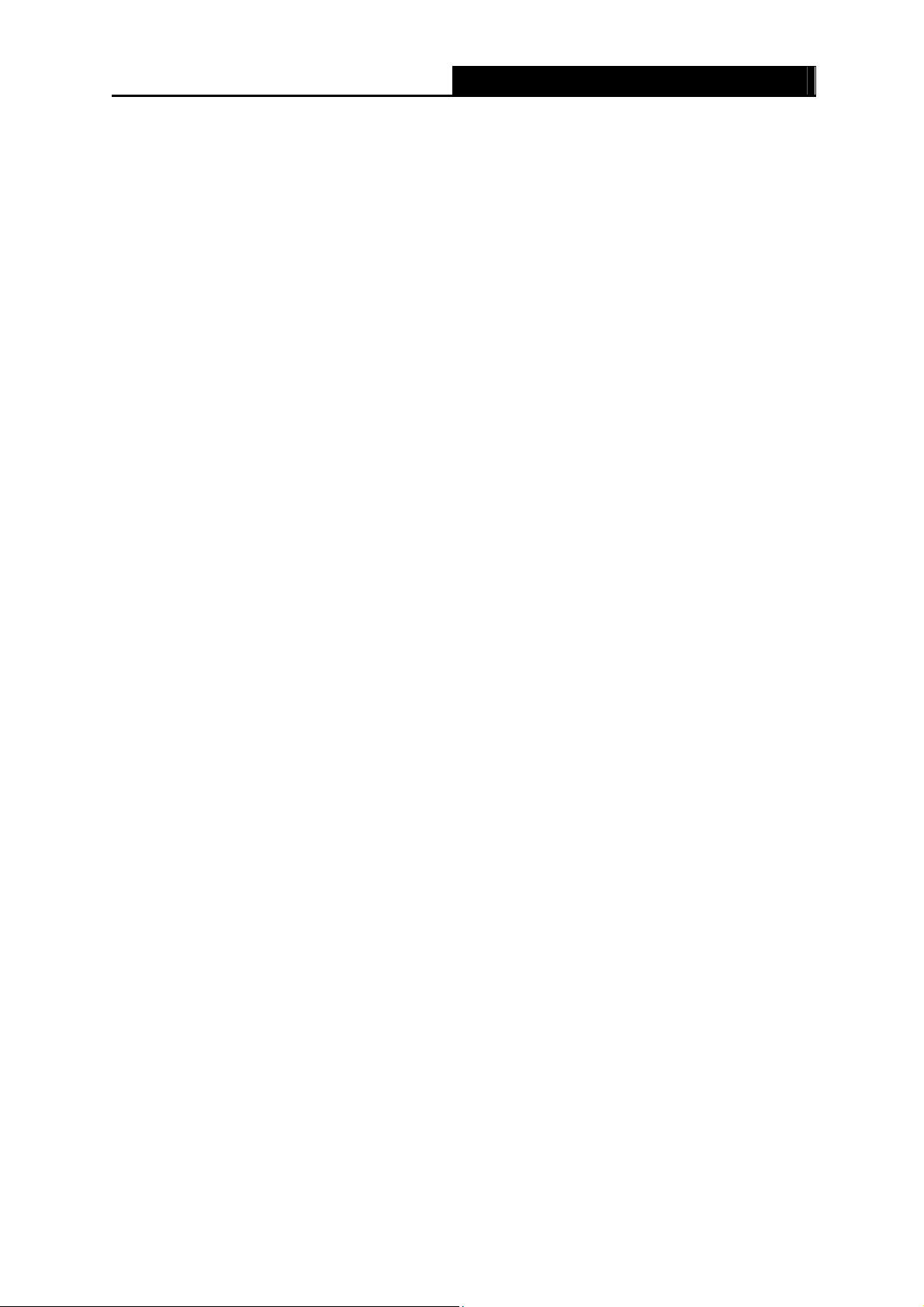
TL-WR740N Router bezprzewodowy standard N 150Mb/s
4.16.6 Restart............................................................................................................ 87
4.16.7 Hasło .............................................................................................................. 88
4.16.8 Dziennik systemowy ....................................................................................... 88
4.16.9 Statystyki ........................................................................................................ 90
Dodatek A: Często zadawane pytania ........................................................................................ 92
Dodatek B: Konfiguracja komputerów ....................................................................................... 97
Dodatek C: Specyfikacja............................................................................................................ 100
Dodatek D: Słownik terminów................................................................................................... 101
III
Page 8

TL-WR740N Router bezprzewodowy standard N 150Mb/s
Zawartość opakowania
Opakowanie powinno zawierać następujące przedmioty:
Router bezprzewodowy, standard N, 150Mb/s, TL-WR740N
Zasilacz
Instrukcja szybkiej instalacji
Płytę CD zawierającą:
Tę instrukcję
Inne pomocne informacje
Uwaga:
Upewnij się że opakowania zawiera wszystkie wymienione powyżej przedmioty. Jeżeli
któregokolwiek z nich brakuje lub jest uszkodzony skontaktuj się ze sprzedawcą.
-1-
Page 9

TL-WR740N Router bezprzewodowy standard N 150Mb/s
Rozdział 1. Wstęp
1.1 Informacje ogólne
Router bezprzewodowy TL-WR740N, standard N, łączy funkcję 4 portowego przełącznika
Ethernet, bezprzewodowego punktu dostępowego oraz routera NAT z funkcją firewall. Oferuje
wysoki zasięg i prędkość transmisji odpowiednie dla sieci w domach i małych biurach w których
wymagana jest duża wydajność połączeń.
Wysoka prędkość transmisji
Router p
Umożliwia to przesyłanie wielu strumieni danych jednocześnie, zapewniając stabilne i płynne
działanie sieci. Wydajność połączeń w standardzie 802.11n pozwala na uzyskanie wielokrotnie
większych prędkości niż przy połączeniach 802.11g. Router jednocześnie pozostaje zgodny z
urządzeniami łączącymi się w standardach IEEE 802.11g oraz IEEE 802.11b.
Dz
zabezpieczenia WEP 64/128/152-bit, WPA2-PSK, WPA-PSK, a także
firewall, router TL-WR740N zapewnia wysoki poziom bezpieczeństwa w sieci.
Router b
rodzice lub administratorzy mogą ustalić reguły dostępu do sieci dla dzieci lub pracowników.
Dysponuje również funkcjami przekierowania portów, takimi jak Serwery wirtualne, Host DMZ
oraz Port Triggering oraz funkcją zdalnego zarządzania urządzeniem, umożliwiającą zdalne
ozwala na transmisję bezprzewodową w standardzie 802.11n z prędkością do 150Mb/s.
Wiele systemów zabezpieczeń
ięki licznym funkcjom zabezpieczającym, takim jak możliwość wyłączenia rozgłaszania SSID,
zaawansowanej funkcji
Kontrola dostępu do sieci
ezprzewodowy TL-WR740N oferuje rozbudowane funkcje kontroli dostępu, dzięki którym
konfigurowanie oraz monitorowanie sieci.
ięki zgodności z większością popularnych systemów operacyjnych router jest bardzo łatwy w
Dz
zarządzaniu. Do routera dołączony jest program Kreator szybkiej instalacji oraz instrukcja
zawierająca informująca jak skonfigurować urządzenie krok po kroku. Przed instalacją routera
zalecamy przegląd instrukcji w celu zapoznania się z dostępnymi funkcjami.
Łatwa instalacja
1.2 Nazewnictwo
Wymieniane w tej instrukcji wyrażenia router oraz TL-WR740N oznaczają bezprzewodowy router
TL-WR740N, standard N, 150Mb/s.
-2-
Page 10
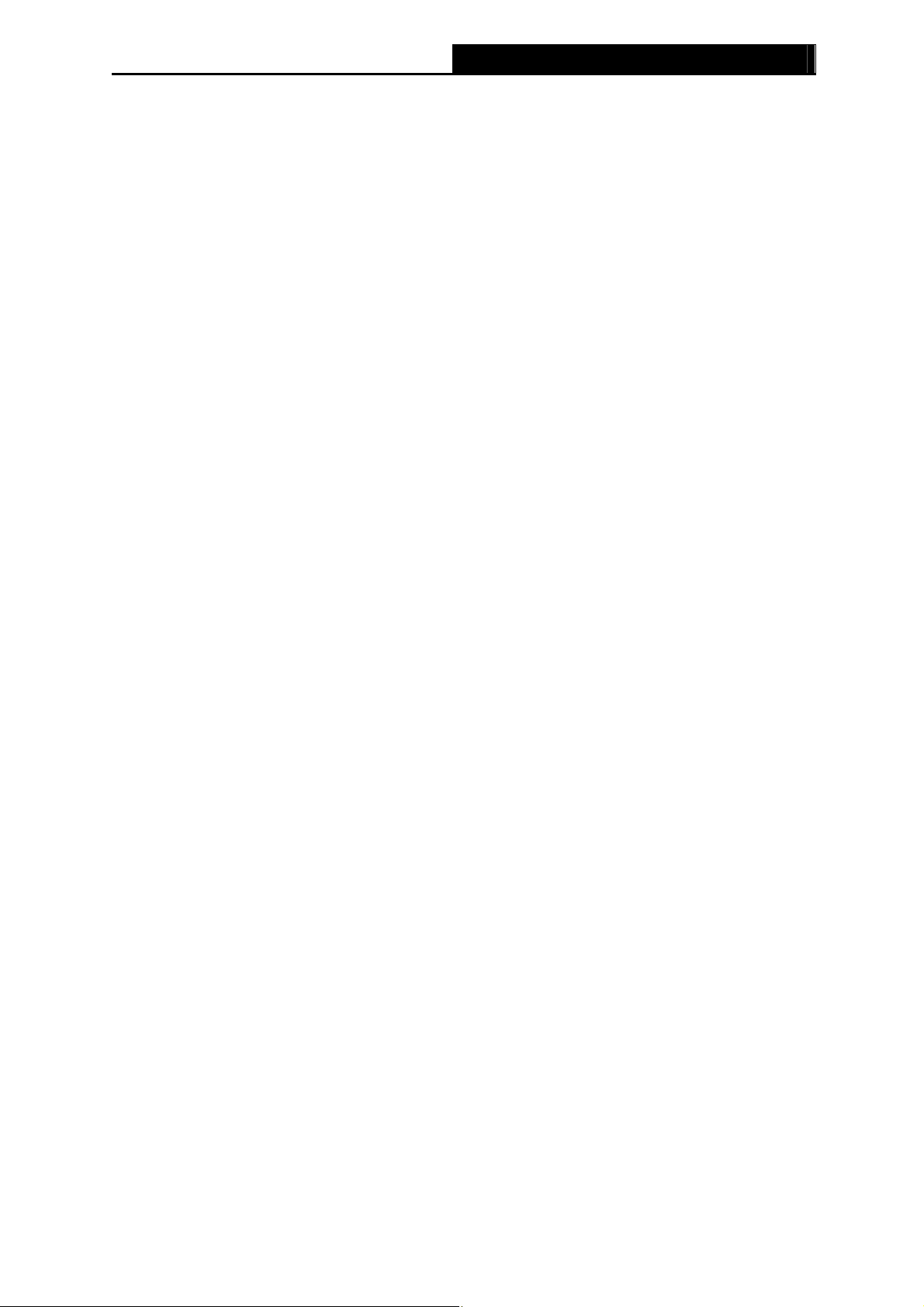
TL-WR740N Router bezprzewodowy standard N 150Mb/s
1.3 Główne cechy
Połączenia bezprzewodowe w standardzie IEEE 802.11n o prędkości do 150Mb/s
Jeden port WAN, RJ45, 10/100Mb/s, auto-negocjacja, cztery porty LAN, RJ45, 10/100Mb/s
auto-negocjacja, Auto MDI/MDIX
Zabezpieczenia WPA/WPA2, WPA-PSK/WPA2-PSK, szyfrowanie TKIP/AES
Udostępnianie danych i łącza internetowego wszystkim użytkownikom sieci lokalnej, obsługa
połączenia z Internetem następujących typów: Dynamiczne IP/Statyczne IP/PPPoE
Obsługa Wirtualnych serwerów, przekierowania portów oraz hosta DMZ
Obsługa UPnP, Dynamicznych DNS, routing statyczny
Automatyczne oraz czasowe nawiązywanie połączenia z Internetem
Dla PPPoE możliwość nawiązywania połączenia na żądanie i rozłączania po określonym
czasie nieaktywności
Wbudowany NAT oraz serwer DHCP umożliwiający rezerwację adresów IP
Obsługa firewall SPI
Obsluga VPN Passthrough
Funkcje Kontroli rodzicielskiej oraz Kontroli dostępu
Obsługa zabezpieczeń WEP 64/128/152-bit oraz List kontroli dostępu dla sieci
bezprzewodowej
Statystyki przesyłu danych
Zarządzanie przez przeglądarkę internetową, możliwość aktualizacji firmware
Wyłącznik zasilania
-3-
Page 11

1.4 Opis urządzenia
1.4.1 Panel przedni
TL-WR740N Router bezprzewodowy standard N 150Mb/s
Rysunek 1-1 Panel przedni
Na przednim panelu umieszczone są diody sygnalizacyjne routera (opis od lewej do prawej).
Nazwa Status Wskazanie
Wyłączona Zasilanie jest wyłączone.
(Zasilanie)
Włączona Zasilanie jest włączone.
Miga Router działa prawidłowo.
(System)
Wł/Wył Błąd systemowy routera.
Wyłączona Sieć bezprzewodowa jest wyłączona.
(WLAN)
Miga Sieć bezprzewodowa jest włączona.
Wyłączona Żadne urządzenie nie jest podłączone do portu.
(WAN),
Włączona
(LAN 1-4)
Do portu podłączone jest urządzenie, ale dane nie są
przesyłane.
Miga Urządzenie jest podłączone, dane są przesyłane.
Wolno miga
Urządzenie bezprzewodowe łączy się do sieci z użyciem
funkcji WPS. Proces może potrwać 2 minuty.
(WPS)
Włączona
Szybko miga
Urządzenie bezprzewodowe połączyło się z siecią z
użyciem funkcji WPS.
Nie udało się połączyć urządzenia bezprzewodowego z
siecią z użyciem funkcji WPS.
Tabela 1-1 Opis diod
-4-
Page 12

TL-WR740N Router bezprzewodowy standard N 150Mb/s
Uwaga:
Po udanym połączeniu urządzenia bezprzewodowego do sieci za pomocą funkcji WPS dioda
będzie świecić przez około 5 minut, a następnie zgaśnie.
1.4.2 Panel tylny
Rysunek 1-2 Panel tylny
Na tylnym panelu znajdują się następujące elementy (od lewej do prawej).
Przycisk RESET:
Istnieją dwa sposoby na przywrócenie ustawień fabrycznych routera:
1) Użycie funkcji Ustawienia fabryczne w menu Narzędzia systemowe -> Ustawienia
fabryczne na stronie konfiguracyjnej routera.
2) Użycie przycisku Reset: przy włączonym zasilaniu należy przytrzymać przycisk reset
przez około 10 sekund, a następnie poczekać na ponowne uruchomienie routera.
Gniazdo zasilania - Power: Gniazdo do którego podłączany jest zasilacz. Należy używać
zasilacza dołączonego do routera TL-WR740N.
Przycisk ON/OFF: wyłącznik zasilania.
1,2,3,4 (LAN): porty oznaczone (1, 2, 3, 4) służą do łączenia routera z urządzeniami w sieci
lokalnej.
WAN: port służący do łączenia routera z modemem DSL/kablowym lub gniazdem Ethernet.
Antena: antena sieci bezprzewodowej.
-5-
Page 13
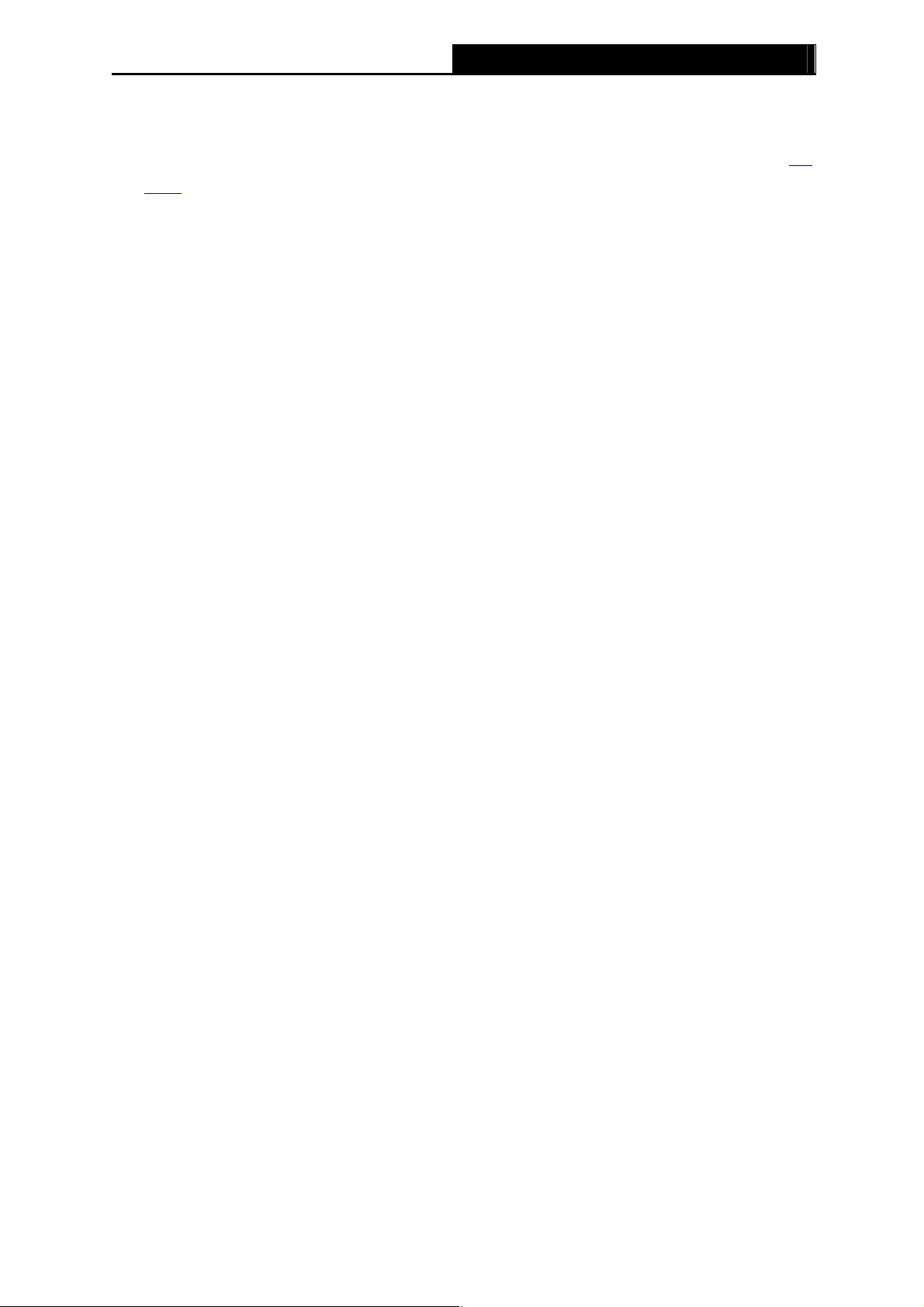
TL-WR740N Router bezprzewodowy standard N 150Mb/s
Przycisk QSS (WPS): Jeżeli posiadasz urządzenia obsługujące funkcję Wi-Fi Protected
Setup, możesz nacisnąć ten przycisk aby szybko nawiązać zabezpieczone połączenie
pomiędzy urządzeniem a Routerem. Szczegółowe informacje znajdują się w punkcie 4.4
WPS.
-6-
Page 14
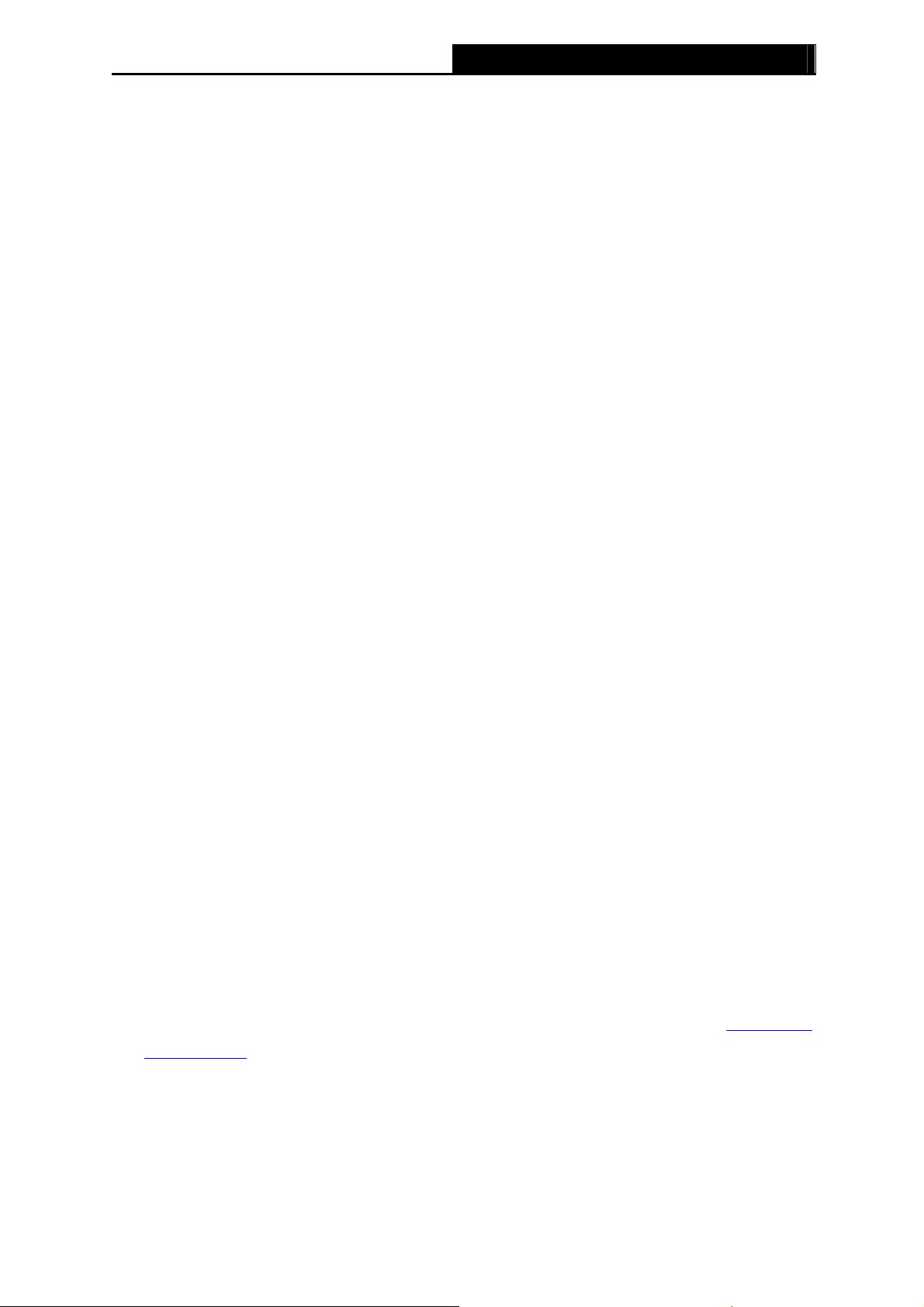
TL-WR740N Router bezprzewodowy standard N 150Mb/s
Rozdział 2. Podłączanie routera
2.1 Wymagania systemowe
Szerokopasmowe łącze internetowe (DSL/kablowe/Ethernet)
Modem DSL/kablowy wyposażony w port RJ45 (lub połączenie bezpośrednio do sieci
Ethernet.)
Komputer z działającą kartą Ethernet oraz kabel Ethernet
Obsługa protokołu TCP/IP dla urządzeń w sieci lokalnej
Przeglądarka internetowa, np. Microsoft Internet Explorer, Mozilla Firefox
2.2 Wymagania środowiskowe
Router należy umieszczać w dobrze wentylowanym miejscu z dala od źródeł ciepła, takich
jak kaloryfery
Należy unikać bezpośredniego oddziaływania silnych źródeł światła (na przykład światła
słonecznego)
Wokół routera należy pozostawić co najmniej 5 cm wolnego miejsca
Temperatura działania: 0 ~40 (32 ~104 )
Dopuszczalna wilgotność: 10%~90%RH, niekondensująca
2.3 Podłączanie routera
Przed instalacją routera upewnij się, że komputer, za pomocą którego router będzie
konfigurowany, może połączyć się z Internetem poprzez dostępne łącze internetowe. W wypadku
problemów należy skontaktować się z dostawcą Internetu. Po sprawdzeniu dostępu router należy
konfigurować według następującej procedury, suchymi rękoma:
1. Wyłącz zasilanie komputera, modemu oraz routera.
2. Znajdź optymalne położenie dla routera (z reguły jest to pośrodku obszaru w którym będzie
używana sieć bezprzewodowa). Szczegółowe zalecenia znajdują się w punkcie Wymagania
środowiskowe
3. Ustaw antenę – z reguły najlepsze jest ustawienie pionowe.
4. Podłącz urządzenia mające działać w sieci LAN (komputery, przełączniki itd.) do portów LAN
routera, pokazanych na
Rysunek 2-1. Jeżeli używane będą tylko urządzenia bezprzewodowe
ten punkt można pominąć.
-7-
Page 15

TL-WR740N Router bezprzewodowy standard N 150Mb/s
5. Podłącz modem DSL/kablowy/gniazdo Ethernet do portu WAN routera (Rysunek 2-1).
6. Podłącz zasilacz do gniazda zasilania (Power) na routerze i do gniazda zasilającego w
ścianie. Po wciśnięciu wyłącznika On/Off router rozpocznie pracę.
7. Włącz komputer oraz modem DSL/kablowy.
Rysunek 2-1 Podłączanie routera
-8-
Page 16
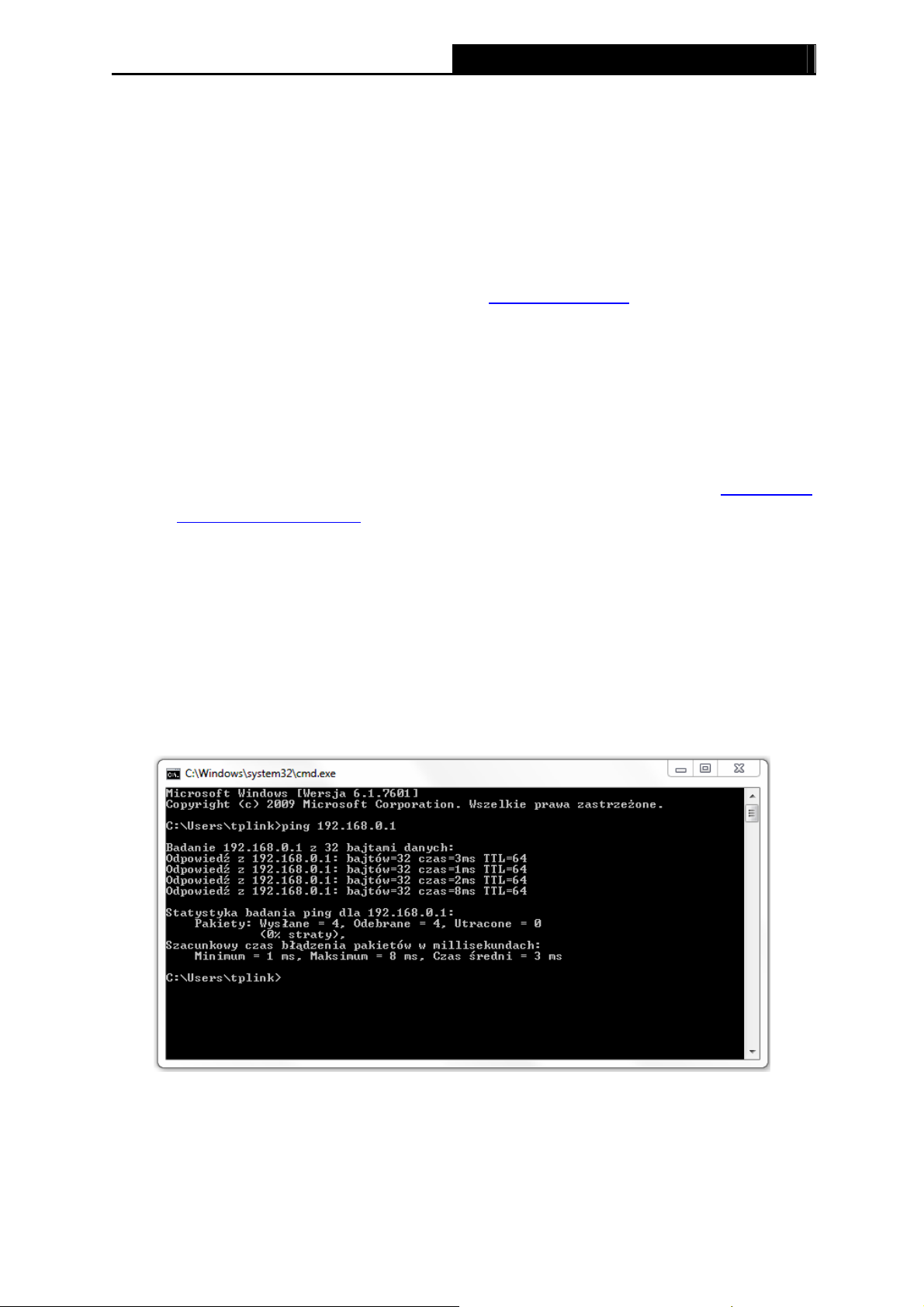
TL-WR740N Router bezprzewodowy standard N 150Mb/s
Rozdział 3. Instrukcja szybkiej instalacji
W tym rozdziale opisany jest sposób szybkiego skonfigurowania podstawowych funkcji routera
z użyciem funkcji Szybka konfiguracja.
3.1 Konfiguracja TCP/IP
Domyślnym adresem domenowym routera jest http://tplinklogin.net, domyślny adres IP to
192.168.0.1 a domyślna maska podsieci to 255.255.255.0. Wartości te mogą zostać dowolnie
zmienione. W tej instrukcji używane są wartości domyślne.
Podłącz komputery działające w sieci lokalnej do portów LAN routera, a następnie skonfiguruj
ustawienia protokołu TCP/IP w następujący sposób:
1) W konfiguracji protokołu TCP/IP na komputerze wybierz opcję "Uzyskaj adres IP
automatycznie". Szczegółowe instrukcje znajdują się w punkcie Dodatek B:
Konfiguracja komputerów.
2) Wbudowany serwer DHCP routera automatycznie przydzieli komputerom adresy IP.
Można teraz sprawdzić połączenie pomiędzy routerem a komputerem używając komendy ping w
wierszu poleceń systemu Windows. Na przykładzie omówiony jest Windows 7.
Otwórz wiersz poleceń i wpisz komendę ping 192.168.0.1, a następnie naciśnij Enter.
Jeżeli wynik komendy jest podobny do pokazanego na Rysunek 3-1
oznacza to, że
połączenie między routerem a komputerem działa prawidłowo.
Rysunek 3-1 Prawidłowy wynik komendy ping
Jeżeli wynik komendy jest podobny do pokazanego na Rysunek 3-2 oznacza to, że połączenie
działa nieprawidłowo
.
-9-
Page 17

TL-WR740N Router bezprzewodowy standard N 150Mb/s
Rysunek 3-2 Nieprawidłowy wynik komendy ping
Jeżeli wynik komendy jest nieprawidłowy należy sprawdzić połączenie:
1. Czy kable łączące komputer z routerem są prawidłowo podłączone?
Uwaga:
Diody na routerze odpowiadające portom do których podłączone są komputery (1/2/3/4) oraz
diody kart sieciowych komputerów powinny świecić.
2. Czy konfiguracja protokołu TCP/IP na komputerze jest prawidłowa?
Uwaga:
Jeżeli adres IP routera ma wartość 192.168.0.1 adresy komputerów podłączonych w sieci LAN
powinny mieścić się w zakresie 192.168.0.2 ~ 192.168.0.254.
3. Spróbuj użyć adresu 192.168.1.1.
Uwaga:
Jeżeli adres LAN IP modemu podłączonego do routera będzie adresem z zakresu 192.168.0.x,
domyślny adres LAN IP routera zostanie automatycznie zmieniony z 192.168.0.1 na 192.168.1.1
aby uniknąć konfliktu IP. Zatem aby sprawdzić połączenie możesz otworzyć wiersz poleceń,
wpisać komendę ping 192.168.1.1 i nacisnąć Enter.
3.2 Szybka konfiguracja
Router TL-WR740N można łatwo skonfigurować przy użyciu przeglądarki internetowej,
korzystając ze strony konfiguracyjnej. Strony konfiguracyjnej routera można używać za pomocą
dowolnej przeglądarki internetowej systemów Windows, Macintosh lub UNIX OS.
1. Aby skorzystać ze strony konfiguracyjnej należy otworzyć przeglądarkę internetową a
następnie w pasek adresu wpisać domyślny adres routera: http://tplinklogin.net
.
Rysunek 3-3 Pasek adresu przeglądarki
-10-
Page 18

TL-WR740N Router bezprzewodowy standard N 150Mb/s
Po chwili pojawi się okno podobne do pokazanego na Rysunek 3-4. Jako nazwę użytkownika
oraz hasło wpisz małymi literami słowo admin, następnie naciśnij przycisk OK. lub klawisz Enter.
Rysunek 3-4 Okno logowania
Uwaga:
Jeżeli okno logowania się nie pojawi oznacza to że przeglądarka internetowa mogła zostać
skonfigurowana do korzystania z serwera proxy. Wybierz menu Narzędzia>Opcje
Internetowe>Połączenia>Ustawienia sieci LAN, odznacz opcję Użyj serwera proxy i naciśnij
przycisk OK aby zapisać ustawienia..
2. Po udanym zalogowaniu wybierz opcję Szybka konfiguracja.
Rysunek 3-5 Szybka konfiguracja
3. Naciśnij przycisk Dalej, pojawi się strona Typ połączenia WAN pokazana na Rysunek 3-6.
-11-
Page 19

TL-WR740N Router bezprzewodowy standard N 150Mb/s
Rysunek 3-6 wybór typu połączenia WAN
Router dysponuje funkcją automatycznego wykrywania typu połączenia. Obsługiwane typy
połączenia z Internetem to PPPoE, Dynamiczne IP oraz Statyczne IP. Jeżeli nie jesteś
pewien jakiego typu połączenia użyć zalecamy wybranie automatycznego wykrywania typu
połączenia. Następnie należy nacisnąć przycisk Dalej.
4. Jeżeli wybierzesz automatyczne wykrywanie router automatycznie wybierze odpowiedni typ
połączenia. Przed wykrywaniem upewnij się że kabel WAN jest odpowiednio podłączony. Po
wykryciu typu połączenia pojawi się odpowiednia strona konfiguracyjna.
Jeżeli router wykryje połączenie PPPoE, pojawi się ekran pokazany na Rysunek 3-7.
Rysunek 3-7 Szybka konfiguracja – PPPoE
Nazwa użytkownika i Hasło - Wprowadź Nazwę użytkownika i Hasło otrzymane od
dostawcy Internetu, z uwzględnieniem wielkości liter. Jeżeli nie znasz Nazwy
użytkownika lub Hasła skontaktuj się z dostawcą Internetu..
Potwierdź hasło - Wprowadź ponownie hasło otrzymane od dostawcy Internetu aby
upewnić się, że hasło zostało wprowadzone poprawnie. Jeżeli wprowadzone hasło i
hasło potwierdzające różnią się, pojawi się ostrzeżenie takie jak na rysunku poniżej.
Naciśnij OK i ponownie wprowadź oraz potwierdź hasło.
-12-
Page 20
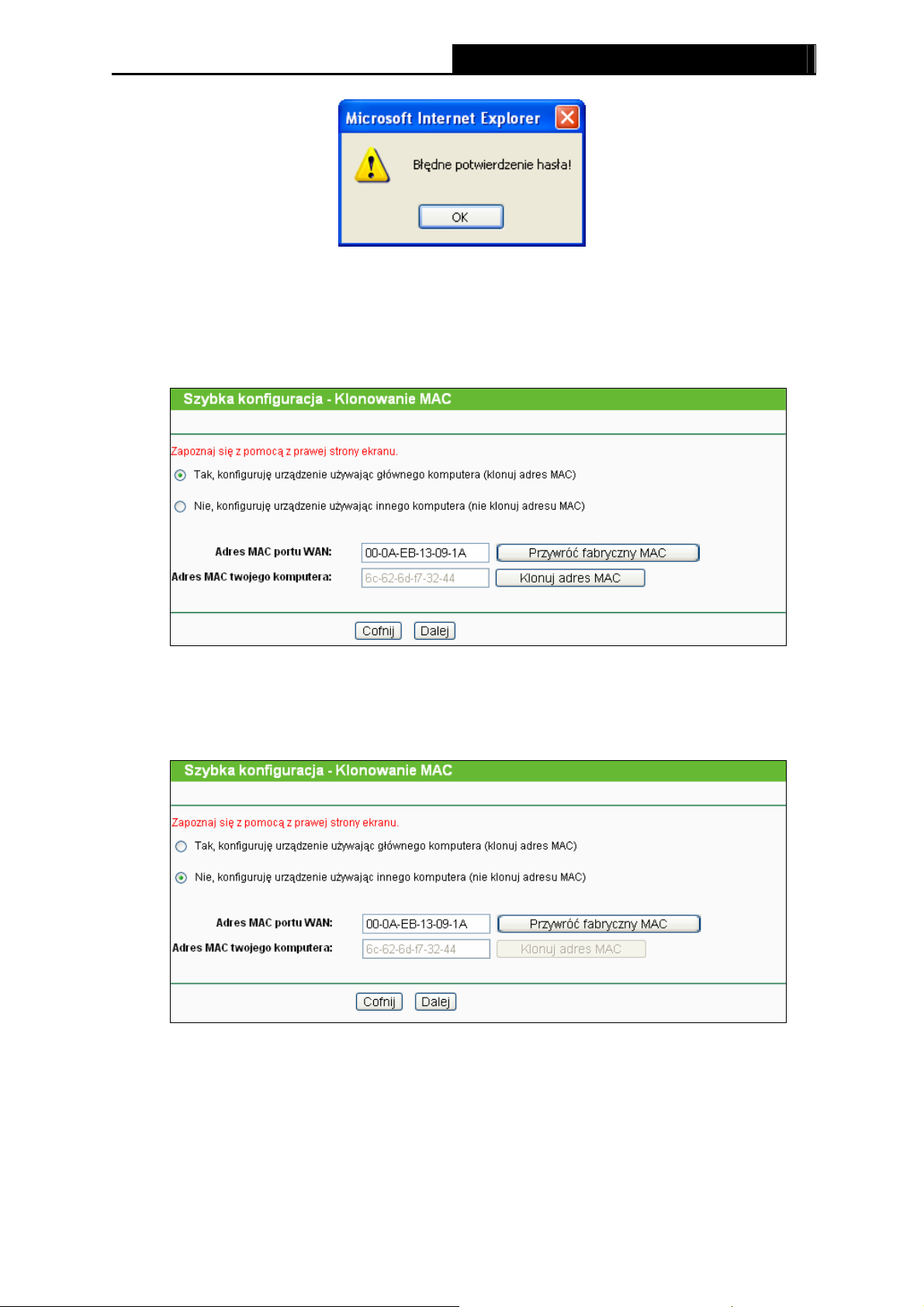
TL-WR740N Router bezprzewodowy standard N 150Mb/s
Jeżeli router wykryje połączenie typu Dynamiczne IP pojawi się ekran pokazany na
Rysunek 3-8.
Jeżeli konfigurujesz router z głównego komputera (tego, który wcześniej podłączony
był do modemu), wybierz Tak, a następnie naciśnij przycisk Klonuj adres MAC.
Rysunek 3-8 Szybka konfiguracja – Klonowanie MAC
Jeżeli konfigurujesz router z innego komputera wybierz Nie, a następnie wprowadź
adres MAC głównego komputera w pole Adres MAC portu WAN.
Rysunek 3-9 Szybka konfiguracja – Klonowanie MAC
Jeżeli router wykryje połączenie typu Statyczne IP pojawi się ekran pokazany na
Rysunek 3-10.
-13-
Page 21
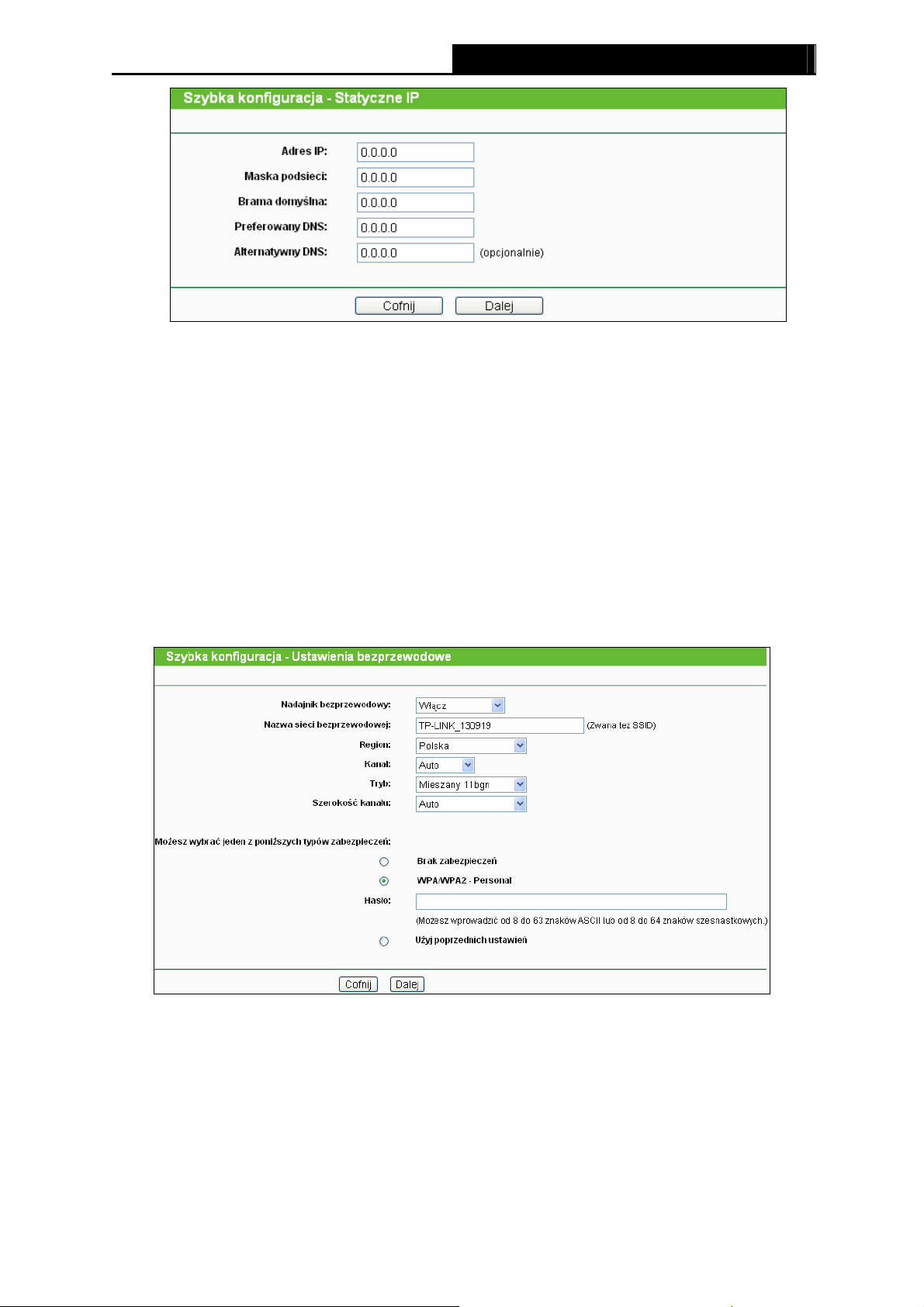
TL-WR740N Router bezprzewodowy standard N 150Mb/s
Rysunek 3-10 Szybka konfiguracja – Statyczne IP
Adres IP – W tym polu wprowadź otrzymany od dostawcy Internetu adres IP portu WAN.
Maska podsieci – W tym polu wprowadź maskę podsieci adresu IP portu WAN.
Najczęściej jest to 255.255.255.0.
Brama domyślna – W tym polu wprowadź adres bramy domyślnej.
Preferowany DNS – W tym polu wprowadź adres preferowanego serwera DNS.
Alternatywny DNS – W tym polu wprowadź adres alternatywnego serwera DNS.
5. Naciśnij przycisk Dalej, pojawi się strona konfiguracji sieci bezprzewodowej (Rysunek 3-11).
Rysunek 3-11 Szybka konfiguracja – Sieć bezprzewodowa
Nadajnik bezprzewodowy – Wyłączenie lub włączenie sieci bezprzewodowej.
Nazwa sieci bezprzewodowej (nazywana też SSID) - Wprowadź nazwę o długości do
32 znaków. Nazwa ta musi zostać wybrana we wszystkich urządzeniach łączących się
do sieci bezprzewodowej. Domyślna nazwa sieci bezprzewodowej to
TP-LINK_XXXXXX ((XXXXXX to sześć ostatnich znaków adresu MAC routera). Nazwa
uwzględnia wielkość liter - TEST nie jest tym samym co test.
-14-
Page 22
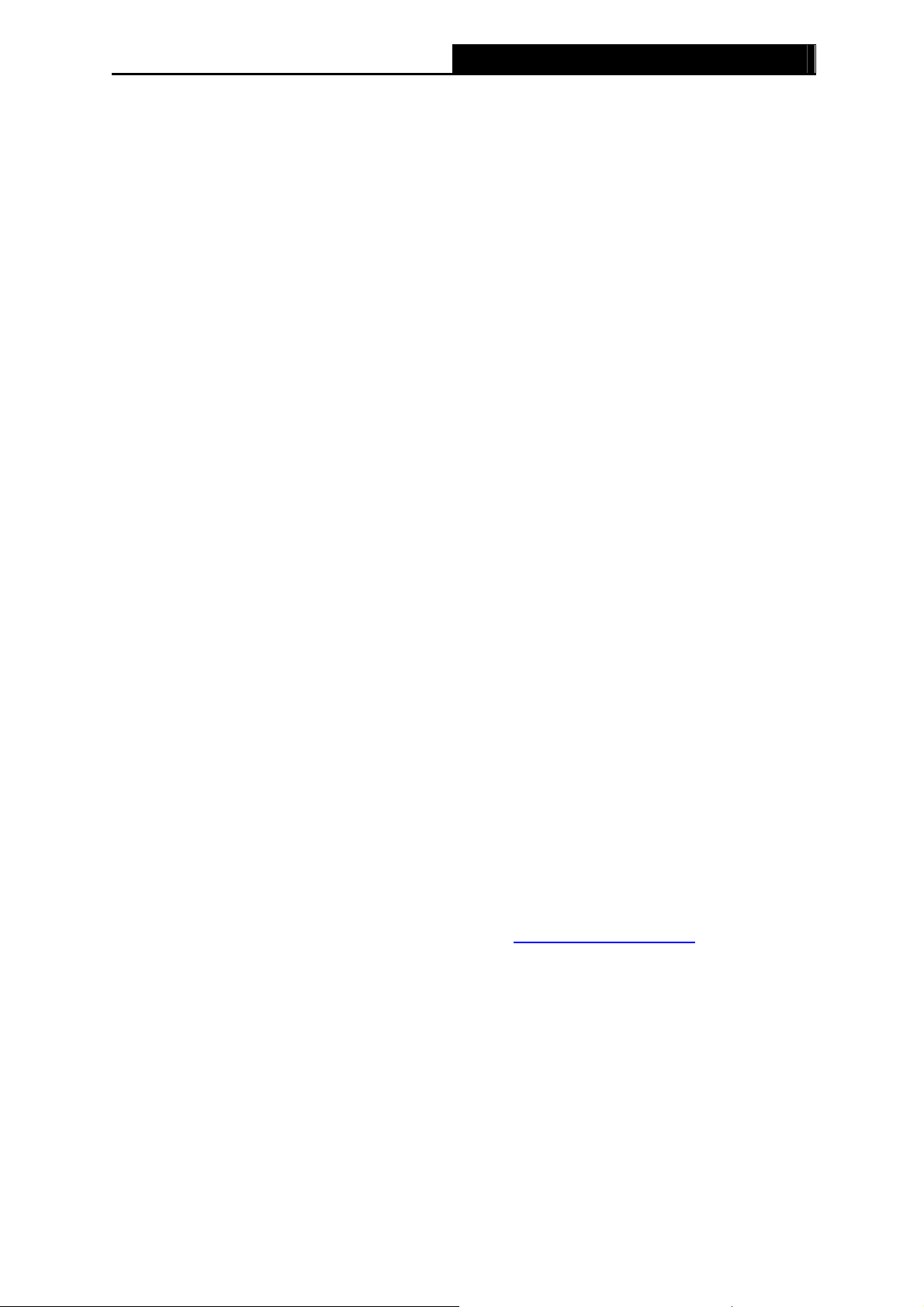
TL-WR740N Router bezprzewodowy standard N 150Mb/s
Region - Wybierz z menu kraj w którym przebywasz. Używanie routera z
nieodpowiednim krajem wybranym z menu może być nielegalne, ze względu na
używane przez router parametry transmisji radiowej. Jeżeli kraj który przebywasz nie
jest wymieniony w menu skontaktuj się z lokalnymi władzami.
Kanał - - Numer używanego kanału transmisji bezprzewodowej. Zmiana kanału nie jest
zalecana, o ile nie wystąpią zakłócenia transmisji spowodowane przez inną, pobliską
sieć bezprzewodową. Przy ustawieniu Auto router sam wybierze odpowiedni kanał.
Tryb – Wybór typu transmisji bezprzewodowej.
Szerokość kanału - Wybierz szerokość pasma transmisji bezprzewodowej. Domyślnie
router automatycznie określa szerokość kanału.
Mażesz wybrać jeden z poniższych typów zabezpieczeń – Maksymalna prędkość
transmisji bezprzewodowej.
Brak zabezpieczeń – Zabezpieczenia sieci bezprzewodowej mogą być włączone lub
wyłączone. Przy ich wyłączeniu urządzenia mogą nawiązywać nieszyfrowane
połączenia bezprzewodowe. Zalecane jest wybranie jednego z poniższych typów
zabezpieczeń.
WPA /WPA2-Personal - Uwierzytelnianie WPA/WPA2 w oparciu o hasło.
Hasło – Możesz wpisać znaki ASCII lub Szesnastkowe.
Przy wpisywaniu znaków ASCII hasło może zawierać liczby od 0 do 9 oraz litery od
A do Z, długość hasła może wynosić od 8 do 63 znaków.
Przy wpisywaniu znaków Szesnastkowych, hasło może zawierać liczby od 0 do 9
oraz litery od A do F, długość hasła może wynosić od 8 do 64 znaków.
Należy pamiętać że w haśle uwzględniana jest wielkość liter. Warto również zapisać
sobie hasło i inne związane z nim ustawienia bezpieczeństwa.
Użyj poprzednich ustawień – Po wybraniu tej opcji konfiguracja sieci bezprzewodowej
nie zostanie zmieniona!
Ustawienia te dotyczą jedynie podstawowych parametrów sieci bezprzewodowych. Opis
ustawień zaawansowanych znajduje się w punkcie 4.6 Sieć bezprzewod
owa.
6. Naciśnij przycisk Dalej, pojawi się strona końcowa szybkiej konfiguracji.
Jeżeli w konfiguracji sieci bezprzewodowej nie zostały wprowadzone żadne zmiany, pojawi
się strona pokazana na Rysunek 3-12. Naciśnij przycisk Zakończ aby
zakończyć
wprowadzanie ustawień.
-15-
Page 23

TL-WR740N Router bezprzewodowy standard N 150Mb/s
Rysunek 3-12 Szybka konfiguracja – Zakończenie
Jeżeli w konfiguracji sieci bezprzewodowej zostały wprowadzone zmiany, pojawi się strona
pokazana na Rysunek 3-13. Naciśnij
przycisk Restart aby zakończyć konfigurację i
aktywować zmiany ustawień sieci bezprzewodowej – router zostanie ponownie uruchomiony.
Rysunek 3-13 Szybka konfiguracja - Zakończenie
-16-
Page 24

TL-WR740N Router bezprzewodowy standard N 150Mb/s
Rozdział 4. Konfiguracja routera
W tym rozdziale opisane są wszystkie kluczowe funkcje dostępne na stronie konfiguracyjnej
routera i sposób ich konfigurowania.
4.1 Logowanie
Po udanym zalogowaniu po lewej stronie ekranu będzie widoczne menu główne. Po prawej
stronie widoczne będą informacje i instrukcje odpowiadające aktualnie wybranej opcji..
Poniżej opisane są wszystkie kluczowe opcje dostępne w menu.
4.2 Status
Na stronie Status wyświetlone są aktualny status i konfiguracja routera. Na tej stronie nie można
zmieniać żadnych parametrów.
-17-
Page 25

TL-WR740N Router bezprzewodowy standard N 150Mb/s
Rysunek 4-1 Status routera
4.3 Szybka konfiguracja
Funkcja ta opisana jest w punkcie 3.2 Szybka konfiguracja.
4.4 WPS
W tym punkcie opisane jest szybkie łączenie nowych urządzeń bezprzewodowych do sieci za
pomocą funkcji WPS (Wi-Fi Protected Setup).
-18-
Page 26

TL-WR740N Router bezprzewodowy standard N 150Mb/s
a). Po wybraniu menu “WPS” pojawi się ekran pokazany na Rysunek 4-2.
Rysunek 4-2 WPS
WPS Status – Włączenie lub wyłączenie funkcji WPS.
Aktualny PIN - Aktualna wartość PIN routera. Domyślny PIN routera znajduje się na
naklejce na routerze lub w instrukcji.
Przywróć PIN - Przywraca domyślny PIN routera.
Generuj PIN - Naciśnięcie tego przycisku spowoduje wygenerowanie nowej, losowej
wartości PIN. Wygenerowanie nowego PIN zwiększa bezpieczeństwo sieci.
Dodaj urządzenie - Naciśnij ten przycisk aby dodać nowe urządzenie ręcznie.
b). Aby dodać nowe urządzenie:
Jeżeli karta połączeń bezprzewodowych obsługuje funkcję Wi-Fi Protected Setup (WPS), możesz
nawiązać połączenie bezprzewodowe pomiędzy kartą a routerem używając przycisków WPS lub
poprzez wprowadzenie kodu PIN.
Uwaga:
Aby nawiązać połączenie z użyciem funkcji WPS, należy również wykonać odpowiednie
czynności na podłączanym urządzeniu.
Nawiązywanie połączenia z użyciem funkcji WPS opisane jest na przykładzie karty
bezprzewodowej produkcji TP-LINK.
I. Za pomocą przycisku
Jeżeli karta bezprzewodowa obsługuje funkcję nawiązywania połączenia za pomocą przycisku
WPS, można nawiązać połączenie na trzy sposoby.
Sposób pierwszy:
Krok 1: Naciśnij przycisk QSS (WPS) umieszczony na tylnym panelu routera.
-19-
Page 27

TL-WR740N Router bezprzewodowy standard N 150Mb/s
Krok 2: Naciśnij i przytrzymaj przez 2-3 sekundy przycisk WPS (lub QSS) na karcie sieciowej.
Krok 3: Poczekaj do momentu w którym pojawi się następujący ekran. Naciśnij przycisk Finish
(Zakończ) aby zakończyć nawiązywanie połączenia WPS.
Ekran konfiguracji połączenia WPS (lub QSS) karty sieciowej
Sposób drugi:
Krok 1: Naciśnij przycisk QSS (WPS) umieszczony na tylnym panelu routera.
-20-
Page 28

TL-WR740N Router bezprzewodowy standard N 150Mb/s
Krok 2: Podczas konfiguracji karty bezprzewodowej wybierz opcję Push the button on my
access point (Naciśnij przycisk na punkcie dostępowym), i naciśnij przycisk Next
(Dalej).
Ekran konfiguracji połączenia WPS (lub QSS) karty sieciowej
Krok 3: Poczekaj na pojawienie się poniższego ekranu. Naciśnij przycisk Finish (Zakończ) aby
zakończyć nawiązywanie połączenia WPS.
Ekran konfiguracji połączenia WPS (lub QSS) karty sieciowej
-21-
Page 29

TL-WR740N Router bezprzewodowy standard N 150Mb/s
Sposób trzeci:
Krok 1: W menu WPS upewnij się że w polu status wyświetlona jest wartość Włączono i naciśnij
przycisk Dodaj urządzenie, pojawi się następujący ekran:
Rysunek 4-3 Dodaj nowe urządzenie
Krok 2: Wybierz opcję W ciągu dwóch minut naciśnij przycisk na nowym urządzeniu i
naciśnij przycisk Połącz.
Krok 3: Podczas konfiguracji karty bezprzewodowej wybierz opcję Push the button on my
access point (Naciśnij przycisk na punkcie dostępowym), i naciśnij przycisk Next
(Dalej).
Ekran konfiguracji połączenia WPS (lub QSS) karty sieciowej
-22-
Page 30
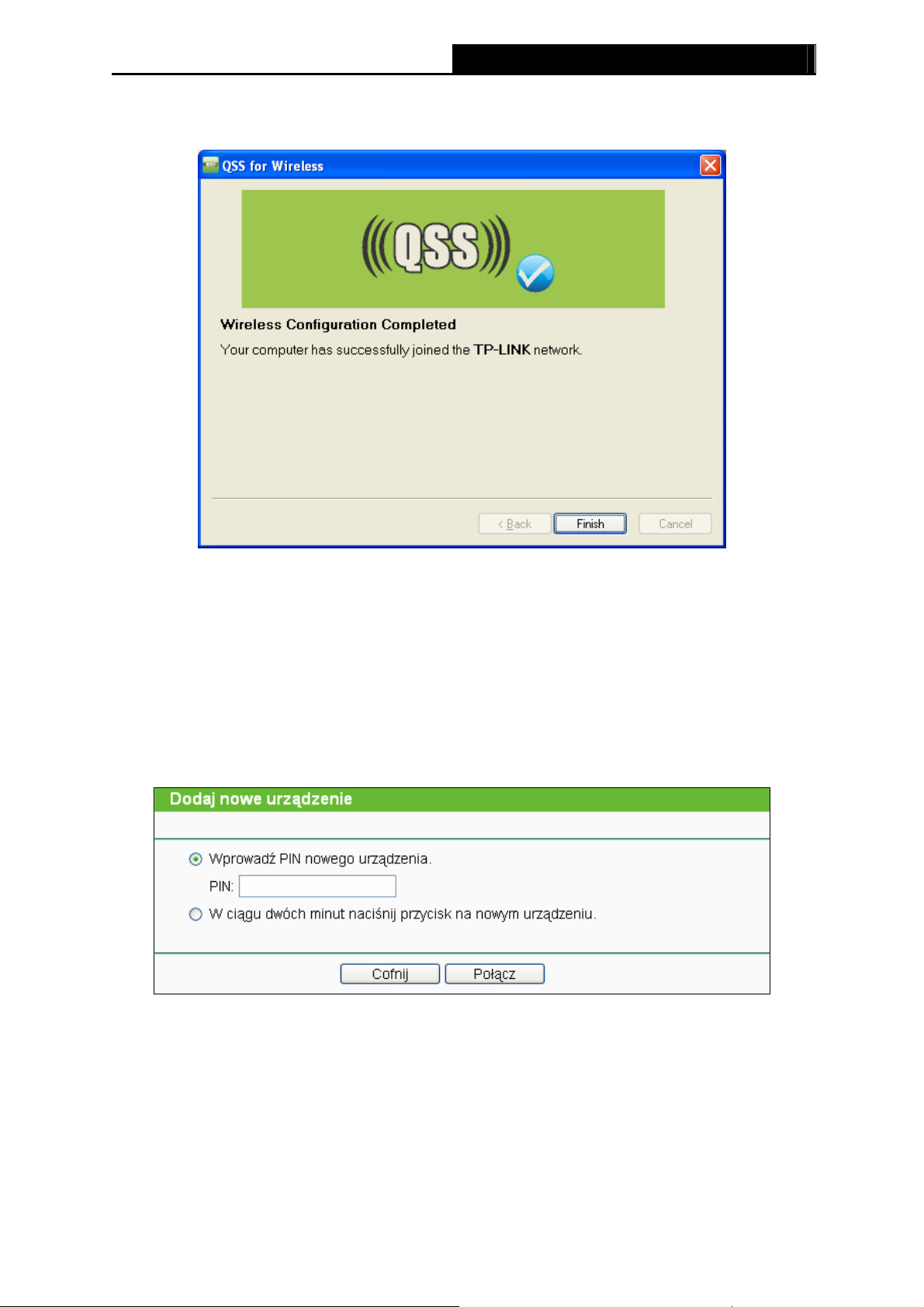
TL-WR740N Router bezprzewodowy standard N 150Mb/s
Krok 4: Poczekaj na pojawienie się poniższego ekranu. Naciśnij przycisk Finish (Zakończ) aby
zakończyć nawiązywanie połączenia WPS.
Ekran konfiguracji WPS (lub QSS) karty sieciowej
I. Za pomocą kodu PIN
Jeżeli karta bezprzewodowa obsługuje funkcję nawiązywania połączenia WPS za pomocą kodu
PIN, można nawiązać połączenie na dwa sposoby.
Sposób pierwszy: Wprowadzenie kodu PIN w routerze
Krok 1: W menu WPS upewnij się że w polu status wyświetlona jest wartość Włączono i naciśnij
przycisk Dodaj urządzenie, pojawi się następujący ekran.
Krok 2: Wybierz opcję Wprowadź PIN nowego urządzenia a następnie wprowadź kod PIN
karty sieciowej w odpowiednie pole. Następnie naciśnij przycisk Połącz.
Uwaga:
Kod PIN karty sieciowej wyświetlany jest w oprogramowaniu karty
-23-
Page 31

TL-WR740N Router bezprzewodowy standard N 150Mb/s
Krok 3: W programie konfiguracyjnym karty wybierz opcję Enter a PIN into my access point or
a registrar (wprowadź kod PIN w routerze) i naciśnij przycisk Next (Dalej).
Ekran konfiguracji połączenia WPS (lub QSS) karty sieciowej
Uwaga:
Na przykładzie pokazanym powyżej kod PIN karty sieciowej to 16952898.
Sposób drugi: Wprowadzenie kodu PIN routera w oprogramowaniu karty sieciowej
Krok 1: Sprawdź kod PIN routera w menu pokazanym na Rysunek 4-2 (Każdy router
obsługujący WPS ma własny kod PIN. Na przykładzie kod PIN to 12345670).
Krok 2: W programie konfiguracyjnym karty wybierz opcję Enter a PIN from my access point
(Wprowadź kod PIN punktu dostępowego) a następnie wprowadź kod PIN routera w
polu Access Point PIN (PIN punktu dostępowego). Następnie naciśnij Next (Dalej).
-24-
Page 32

TL-WR740N Router bezprzewodowy standard N 150Mb/s
Ekran konfiguracji połączenia WPS karty sieciowej
Uwaga:
Domyślny kod PIN routera można sprawdzić na naklejce lub w menu WPS pokazanym na
Rysunek 4-2.
Krok 3: Po udanym nawiązaniu połączenia pojawi się poniższy ekran.
Uwaga:
1. Po udanym nawiązaniu połączenia dioda statusu na routerze będzie świecić ciągłym
światłem.
2. Funkcja WPS nie może być skonfigurowana jeżeli nadajnik sieci bezprzewodowej routera jest
wyłączony. Przed konfigurowaniem WPS włącz nadajnik sieci bezprzewodowej routera.
4.5 Sieć
Rysunek 4-4 menu Sieć
-25-
Page 33

TL-WR740N Router bezprzewodowy standard N 150Mb/s
W menu Sieć znajdują się 3 pozycje (pokazane na Rysunek 4-4): WA N, Klonowanie MAC oraz
LAN. Wybranie jednej z opcji powoduje przejście do ekranu konfiguracji odpowiadającej jej
funkcji.
4.5.1 WAN
Po wybraniu opcji “Sieć→WAN”, można skonfigurować parametry połączenia WAN.
1. Jeżeli twój dostawca Internetu posiada aktywny serwer DHCP wybierz typ Dynamiczne IP.
Router automatycznie pobierze adres IP i pozostałe parametry połączenia z serwera DHCP
(Rysunek 4-5):
Rysunek 4-5 WAN - Dynamiczne IP
Na tym ekranie wyświetlane są parametry połączenia WAN przydzielone dynamicznie przez
serwer dostawcy Internetu: Adres IP, Maska podsieci, Brama domyślna itd. Naciśnij przycisk
Odnów aby ponownie pobrać parametry od dostawcy. Naciśnij przycisk Zwolnij aby zwolnić
parametry pobrane od dostawcy Internetu.
Wielkość MTU (w bajtach) - Typową wielkością MTU (Maximum Transmit Unit-Maksymalna
jednostka transmisji) dla większości sieci Ethernet jest 1500 bajtów. Wielkość MTU nie
powinna być zmieniana jeżeli dostawca Internetu nie poinformuje, że jest to wymagane.
-26-
Page 34

TL-WR740N Router bezprzewodowy standard N 150Mb/s
Używaj następujących serwerów DNS - Jeżeli dostawca Internetu wymaga wprowadzenia
określonych adresów serwerów DNS zaznacz tę opcję i wprowadź adresy serwerów DNS w
odpowiednie pola. Jeżeli opcja nie zostanie zaznaczona serwery DNS będą przydzielane
dynamicznie przez dostawcę Internetu.
Uwaga:
Jeżeli przy próbie wyświetlenia strony internetowej pojawia się błąd: Nie odnaleziono adresu,
może to oznaczać błędnie skonfigurowane parametry DNS. Należy skontaktować się z dostawcą
Internetu w celu uzyskania prawidłowych adresów serwerów DNS.
Uzyskaj adres IP przez DHCP typu Unicast (Najczęściej niewymagane.) - Serwery DHCP
niektórych operatorów nie wspierają rozgłaszania broadcast. Jeżeli router nie może pobrać
adresu IP automatycznie możesz wybrać opcję Unicast (z reguły nie jest to wymagane).
2. Jeżeli twój dostawca Internetu wymaga ustawienia stałego adresu IP, Maski podsieci,
Bramy domyślnej oraz ustawień DNS, wybierz opcję Statyczne IP (Rysunek 4-6).
Rysunek 4-6 WAN - Statyczne IP
Adres IP - Wprowadź adres IP otrzymany od dostawcy Internetu.
Maska podsieci - Wprowadź maskę podsieci otrzymaną od dostawcy Internetu, najczęściej
jest to 255.255.255.0.
Brama domyślna - Wprowadź bramę domyślną otrzymaną od dostawcy Internetu.
Wielkość MTU (w bajtach) - Typową wielkością MTU (Maximum Transmit Unit-Maksymalna
jednostka transmisji) dla większości sieci Ethernet jest 1500 bajtów. Wielkość MTU nie
powinna być zmieniana jeżeli dostawca Internetu nie poinformuje, że jest to wymagane.
-27-
Page 35

TL-WR740N Router bezprzewodowy standard N 150Mb/s
Preferowany/Alternatywny DNS – Wprowadź adres lub adresy serwerów DNS otrzymane
od dostawcy Internetu.
3. Jeżeli twój dostawca Internetu dostarcza połączenie PPPoE, wybierz opcję
PPPoE/Rosyjskie PPPoE (Rysunek 4-7):
Rysunek 4-7 WAN - PPPoE
Nazwa użytkownika/Hasło - Wprowadź nazwę użytkownika i hasło otrzymane od dostawcy
Internetu. Należy je wprowadzać z uwzględnieniem wielkości liter.
Potwierdź hasło – W celu potwierdzenia poprawności wpisanego hasła wprowadź ponownie
hasło otrzymane od dostawcy Internetu.
Połączenie dodatkowe - Połączenie dodatkowe jest dostępne tylko przy połączeniach
PPPoE. Jeżeli dostawca Internetu zapewnia dodatkowe połączenie typu Dynamiczne lub
Statyczne IP do połączeń z wewnętrzną siecią lokalną dostawcy, zaznacz odpowiednią opcję
by aktywować to połączenie.
Wyłączone - Domyślnie dodatkowe połączenie jest wyłączone (zalecane).
Dynamiczne IP – Zaznacz aby używać dynamicznego adresu IP do połączenia z
wewnętrzną siecią lokalną dostawcy.
Statyczne IP – Zaznacz aby używać statycznego adresu IP do połączenia z wewnętrzną
siecią lokalną dostawcy.
Połącz na żądanie - W tym trybie router będzie rozłączał połączenie z Internetem po
określonym okresie nieaktywności (Maksymalny czas nieaktywności) i nawiązywał je
-28-
Page 36

TL-WR740N Router bezprzewodowy standard N 150Mb/s
ponownie gdy spróbujesz uzyskać dostęp do Internetu. Jeżeli chcesz by połączenie z
Internetem pozostawało aktywne przez cały czas, wpisz 0 w polu Maksymalny czas
nieaktywności. Jeżeli nie, wpisz ilość minut jaka ma upłynąć przed przerwaniem połączenia.
Połącz automatycznie - Automatyczne nawiązywanie połączenia po jego przerwaniu.
Połączenie czasowe – Połączenie będzie nawiązywane w okresie pomiędzy zdefiniowanym
czasem początkowym a czasem końcowym (w formacie GG:MM).
Uwaga:
Funkcja Połączenie czasowe może działać jedynie wtedy, gdy w menu Narzędzia
systemowe -> Ustawienia czasu zostanie wprowadzony aktualny czas.
Połącz ręcznie – Po wybraniu tej opcji możesz użyć przycisków Połącz/Rozłącz aby
nawiązać lub rozłączyć połączenie. Możesz wtedy również określić Maksymalny czas
nieaktywności tak jak przy użyciu opcji Połącz na żądanie. Połączenie zostanie wtedy
automatycznie rozłączone po określonym czasie.
Uwaga: W niektórych przypadkach połączenie nie zostaje przerwane pomimo upływu ilości minut
określonej jako Maksymalny czas nieaktywności, ponieważ niektóre aplikacje działające w tle
podtrzymują połączenie z Internetem.
Po naciśnięciu przycisku Ustawienia zaawansowane można wprowadzić zaawansowane
ustawienia PPPoE (Rysunek 4-8):
Rysunek 4-8 Zaawansowane ustawienia PPPoE
Wielkość MTU (w bajtach) - Domyślna wielkość MTU to 1480 bajtów. Wielkość MTU nie
powinna być zmieniana jeżeli dostawca Internetu nie zaleci inaczej.
-29-
Page 37

TL-WR740N Router bezprzewodowy standard N 150Mb/s
Nazwa usługi/Nazwa serwera Nazwa usługi/Nazwa serwera nie powinny być wprowadzane,
jeżeli nie jest to specyficznie wymagane przez dostawcę Internetu.
Otrzymany od dostawcy adres IP - Jeżeli wiesz, że dostawca Internetu nie nadaje adresu
IP routerowi automatycznie, zaznacz opcję "Użyj adresu IP otrzymanego od dostawcy" i
wprowadź adres IP w postaci cyfr dziesiętnych oddzielonych kropkami.
Interwał wykrywania serwera - Router będzie próbował wykryć serwer PPPoE co określoną
ilość sekund. Jeżeli wprowadzoną wartością jest 0 router nie będzie próbował wykryć
serwera.
Preferowany/Alternatywny DNS - Jeżeli dostawca nie przydziela adresów serwerów DNS
automatycznie podczas logowania, zaznacz opcję “Używaj następujących serwerów DNS”
i wprowadź adres preferowanego serwera DNS. Jeżeli dostępny jest również alternatywny
serwer DNS wprowadź także jego adres.
Naciśnij przycisk Zapisz aby zapisać ustawienia.
4. Jeżeli twój dostawca Internetu dostarcza połączenie typu Kabel BigPond (lub Heart Beat
Signal), wybierz opcję Kabel BigPond (Rysunek 4-9):
Rysunek 4-9 WAN – Kabel BigPond
Nazwa użytkownika/Hasło - Wprowadź nazwę użytkownika i hasło otrzymane od dostawcy
Internetu. Należy je wprowadzać z uwzględnieniem wielkości liter.
Serwer uwierzytelniania - Wprowadź adres (IP lub domenowy) serwera uwierzytelniania.
-30-
Page 38

TL-WR740N Router bezprzewodowy standard N 150Mb/s
Domena uwierzytelniania - Wpisz sufiks nazwy domenowej serwera w oparciu o swoje
położenie, przykładowo.
NSW / ACT - nsw.bigpond.net.au
VIC / TAS / WA / SA / NT - vic.bigpond.net.au
QLD - qld.bigpond.net.au
Wielkość MTU (w bajtach) - Typową wielkością MTU (Maximum Transmit Unit-Maksymalna
jednostka transmisji) dla większości sieci Ethernet jest 1500 bajtów. Wielkość MTU nie
powinna być zmieniana jeżeli dostawca Internetu nie poinformuje, że jest to wymagane.
Połącz na żądanie - W tym trybie router będzie rozłączał połączenie z Internetem po
określonym okresie nieaktywności (Maksymalny czas nieaktywności) i nawiązywał je
ponownie gdy spróbujesz uzyskać dostęp do Internetu. Jeżeli chcesz by połączenie z
Internetem pozostawało aktywne przez cały czas, wpisz 0 w polu Maksymalny czas
nieaktywności. Jeżeli nie, wpisz ilość minut jaka ma upłynąć przed przerwaniem połączenia.
Połącz automatycznie - Automatyczne nawiązywanie połączenia po jego przerwaniu.
Połącz ręcznie - Naciśnięcie przycisków Połącz/Rozłącz spowoduje
nawiązanie/rozłączenie połączenia. Ten tryb również oferuje parametr Maksymalny czas
nieaktywności. Połączenie będzie automatycznie rozłączane po upływie określonej ilości
minut.
Aby nawiązać połączenie, naciśnij przycisk Połącz. Aby rozłączyć naciśnij przycisk Rozłącz.
Uwaga:
W niektórych przypadkach połączenie nie zostaje przerwane pomimo upływu ilości minut
określonej jako Maksymalny czas nieaktywności, ponieważ niektóre aplikacje działające w tle
podtrzymują połączenie z Internetem.
Naciśnij przycisk Zapisz aby zapisać ustawienia.
5. Jeżeli twój dostawca Internetu
L2TP/Rosyjskie L2TP (Rysunek 4-10):
dostarcza połączenie typu L2TP, wybierz opcję
-31-
Page 39

TL-WR740N Router bezprzewodowy standard N 150Mb/s
Rysunek 4-10 WAN –L2TP
Nazwa użytkownika/Hasło - Wprowadź nazwę użytkownika i hasło otrzymane od dostawcy
Internetu. Należy je wprowadzać z uwzględnieniem wielkości liter.
Dynamiczne IP/Statyczne IP - Wybierz typ połączenia według informacji otrzymanych od
dostawcy Internetu. Aby nawiązać połączenie, naciśnij przycisk Połącz. Aby rozłączyć
naciśnij przycisk Rozłącz.
Połącz na żądanie - W tym trybie router będzie rozłączał połączenie z Internetem po
określonym okresie nieaktywności (Maksymalny czas nieaktywności) i nawiązywał je
ponownie gdy spróbujesz uzyskać dostęp do Internetu. Jeżeli chcesz by połączenie z
Internetem pozostawało aktywne przez cały czas, wpisz 0 w polu Maksymalny czas
nieaktywności. Jeżeli nie, wpisz ilość minut jaka ma upłynąć przed przerwaniem połączenia.
Połącz automatycznie - Automatyczne nawiązywanie połączenia po jego przerwaniu.
Połącz ręcznie - Ręczne nawiązywanie lub rozłączanie połączenia. Kiedy upłynie czas
wprowadzony w polu Maksymalny czas nieaktywności, router rozłączy połączenie
Internetowe i nie wznowi go automatycznie przy próbie dostępu do Internetu. Aby włączyć
opcję Połącz ręcznie zaznacz odpowiadający jej przycisk. Jeżeli chcesz aby połączenie z
-32-
Page 40

TL-WR740N Router bezprzewodowy standard N 150Mb/s
Internetem było aktywne cały czas wpisz 0 w pole Maksymalny czas nieaktywności. Jeżeli
nie, wpisz ilość minut jaka ma upłynąć przed przerwaniem połączenia.
Uwaga:
W niektórych przypadkach połączenie nie zostaje przerwane pomimo upływu ilości minut
określonej jako Maksymalny czas nieaktywności, ponieważ niektóre aplikacje działające w tle
podtrzymują połączenie z Internetem.
6. Jeżeli twój dostawca Internetu dostarcza połączenie PPTP wybierz opcję PPTP/Rosyjskie
PPTP (Rysunek 4-11):
Rysunek 4-11 WAN –PPTP
Nazwa użytkownika/Hasło - Wprowadź nazwę użytkownika i hasło otrzymane od dostawcy
Internetu. Należy je wprowadzać z uwzględnieniem wielkości liter.
Dynamiczne IP/Statyczne IP - Wybierz typ połączenia według informacji otrzymanych od
dostawcy Internetu a następnie wprowadź adres IP lub domenowy serwera dostawcy.
Jeżeli wybierzesz Statyczne IP i wprowadzisz adres domenowy, musisz jeszcze wpisać
adres serwera DNS podany przez dostawcę Internetu i nacisnąć przycisk Zapisz.
-33-
Page 41

TL-WR740N Router bezprzewodowy standard N 150Mb/s
Aby nawiązać połączenie, naciśnij przycisk Połącz. Aby rozłączyć naciśnij przycisk Rozłącz.
Połącz na żądanie - W tym trybie router będzie rozłączał połączenie z Internetem po
określonym okresie nieaktywności (Maksymalny czas nieaktywności) i nawiązywał je
ponownie gdy spróbujesz uzyskać dostęp do Internetu. Jeżeli chcesz by połączenie z
Internetem pozostawało aktywne przez cały czas, wpisz 0 w polu Maksymalny czas
nieaktywności. Jeżeli nie, wpisz ilość minut jaka ma upłynąć przed przerwaniem połączenia.
Połącz automatycznie - Automatyczne nawiązywanie połączenia po jego przerwaniu.
Połącz ręcznie - Ręczne nawiązywanie lub rozłączanie połączenia. Kiedy upłynie czas
wprowadzony w polu Maksymalny czas nieaktywności, router rozłączy połączenie
Internetowe i nie wznowi go automatycznie przy próbie dostępu do Internetu. Aby włączyć
opcję Połącz ręcznie zaznacz odpowiadający jej przycisk. Jeżeli chcesz aby połączenie z
Internetem było aktywne cały czas wpisz 0 w pole Maksymalny czas nieaktywności. Jeżeli
nie, wpisz ilość minut jaka ma upłynąć przed przerwaniem połączenia.
Uwaga: W niektórych przypadkach połączenie nie zostaje przerwane pomimo upływu ilości
minut określonej jako Maksymalny czas nieaktywności, ponieważ niektóre aplikacje
działające w tle podtrzymują połączenie z Internetem.
Uwaga:
Jeżeli nie wiesz jaki typ połączenia wybrać naciśnij przycisk Wykryj, a router spróbuje wykryć
odpowiedni typ połączenia. Po wykryciu aktywnego połączenia z siecią, działających serwerów i
protokołów router wyświetli poglądową informację na temat typu połączenia. Aby upewnić się co
do prawidłowego typu połączenia skontaktuj się z dostawcą Internetu. Router może wykryć
następujące typy połączenia:
PPPoE – Połączenie PPPoE wymagające podania nazwy użytkownika i hasła.
Dynamiczne IP – Połączenie z dynamicznie przydzielanym adresem IP.
Statyczne IP – Połączenie ze statycznie przydzielanym adresem IP.
Router nie wykrywa połączeń typu PPTP/L2TP/BigPond, te typy połączeń muszą być
konfigurowane ręcznie.
4.5.2 Klonowanie MAC
Po wybraniu opcji “Sieć→Klonowanie MAC”, można skonfigurować adres MAC połączenia
WAN (Rysunek 4-12).
-34-
Page 42

TL-WR740N Router bezprzewodowy standard N 150Mb/s
Rysunek 4-12 Klonowanie MAC
Niektórzy z dostawców Internetu wymagają rejestracji adresów MAC urządzeń podłączonych do
ich sieci. Skorzystanie z opcji klonowania MAC jest niezbędne tylko w niektórych przypadkach.
Adres MAC portu WAN - W tym polu wyświetlony jest aktualnie używany adres MAC portu
WAN. Jeżeli twój dostawca ISP wymaga użycia zarejestrowanego adresu MAC, wprowadź
w to pole odpowiedni adres. Format adresu MAC to XX-XX-XX-XX-XX-XX (X może być
dowolnym znakiem szesnastkowym).
Adres MAC twojego PC - W tym polu wyświetlony jest adres MAC komputera za pomocą
którego konfigurujesz router. Jeżeli ten adres MAC zarejestrowany jest u dostawcy Internetu
można użyć przycisku Klonuj adres MAC aby wprowadzić adres komputera w pole Adres
MAC portu WAN.
Naciśnij przycisk Przywróć fabryczny MAC aby przywrócić domyślny, fabryczny adres MAC
portu WAN.
Naciśnij przycisk Zapisz aby zapisać ustawienia.
Uwaga:
Funkcja Klonuj adres MAC dostępna jest jedynie dla komputerów w sieci LAN.
4.5.3 LAN
Po wybraniu opcji “Sieć→LAN”, można skonfigurować parametry sieci LAN.
Rysunek 4-13 LAN
Adres MAC - Adres fizyczny routera po stronie sieci LAN. Ta wartość nie może zostać
zmieniona.
Adres IP - Wprowadź adres IP twojego routera w postaci cyfr dziesiętnych oddzielonych
kropkami (domyślna wartość: 192.168.0.1).
-35-
Page 43

TL-WR740N Router bezprzewodowy standard N 150Mb/s
Maska podsieci - Maska podsieci jest kodem adresowym określającym wielkość sieci.
Typową wartością stosowaną w sieciach lokalnych jest 255.255.255.0.
Uwaga:
1. Po zmianie adresu IP routera logowanie do strony konfiguracyjnej musi być przeprowadzane
z użyciem nowego adresu IP.
2. Jeżeli nowo ustalony adres IP nie znajduje się w tej samej podsieci co poprzednio pula
adresów IP serwera DHCP zostanie automatycznie zmieniona. Ustawienia Serwerów
Wirtualnych oraz Host DMZ będą wymagały ponownej konfiguracji.
4.6 Sieć bezprzewodowa
Rysunek 4-14 Menu sieci bezprzewodowej
W menu Sieć bezprzewodowa znajduje się 5 pozycji (pokazanych na Rysunek 4-14):
Ustawienia, Zabezpieczenia WiFi, Filtrowanie MAC, Zaawansowane oraz Statystyki.
Wybranie jednej z opcji powoduje przejście do ekranu konfiguracji odpowiadającej jej funkcji.
4.6.1 Ustawienia
Po wybraniu opcji “Sieć bezprzewodowa→Ustawienia”, można skonfigurować podstawowe
parametry sieci bezprzewodowej.
-36-
Page 44

TL-WR740N Router bezprzewodowy standard N 150Mb/s
Rysunek 4-15 Ustawienia
Nazwa sieci bezprzewodowej - Wprowadź nazwę o długości do 32 znaków. Nazwa ta
musi zostać wybrana we wszystkich urządzeniach łączących się do sieci bezprzewodowej.
Domyślna nazwa sieci bezprzewodowej to TP-LINK_XXXXXX (xxxxxx to sześć ostatnich
znaków adresu MAC routera). Nazwa uwzględnia wielkość liter, przykładowo TEST i Test
traktowane są jako dwie różne nazwy.
Region - Wybierz z menu kraj w którym przebywasz. Używanie routera z nieodpowiednim
krajem wybranym z menu może być nielegalne, ze względu na używane przez router
parametry transmisji radiowej. Jeżeli kraj który przebywasz nie jest wymieniony w menu
skontaktuj się z lokalnymi władzami..
Po wybraniu odpowiedniego regionu naciśnij przycisk Zapisz, pojawi się komunikat.
Naciśnij przycisk OK.
Okno zawierające komunikat
Uwaga:
Ze względu na lokalne ograniczenia prawne w wersji routera przeznaczonej na rynek
amerykański nie ma możliwości wybrania regionu.
Kanał - Numer używanego kanału transmisji bezprzewodowej. Zmiana kanału nie jest
zalecana, o ile nie wystąpią zakłócenia transmisji spowodowane przez inną, pobliską sieć
bezprzewodową. Przy ustawieniu Auto router sam wybierze odpowiedni kanał.
-37-
Page 45

TL-WR740N Router bezprzewodowy standard N 150Mb/s
Tryb - Tryb nadawania sieci bezprzewodowej. Domyślne ustawienie to tryb Mieszany
11bgn.
Tylko 11b - Wybierz jeżeli wszystkie łączące się urządzenia działają w trybie 802.11b.
Tylko 11g - Wybierz jeżeli wszystkie łączące się urządzenia działają w trybie 802.11g.
Tylko 11n - Wybierz jeżeli wszystkie łączące się urządzenia działają w trybie 802.11n.
Mieszany 11bg - Wybierz jeżeli urządzenia łączą się w trybach 802.11b i 802.11g.
Mieszany 11bgn - Wybierz jeżeli urządzenia łączą się w trybach 802.11b, 11g, oraz 11n.
Wybierz określony tryb. Jeżeli wybierzesz tryb Tylko 802.11g, do sieci będą mogły
przyłączyć się tylko urządzenia obsługujące tryb 802.1
1g. Jeżeli wybierzesz tryb Tylko
802.11n, do sieci będą mogły przyłączyć się tylko urządzenia obsługujące tryb 802.11n.
Zalecany jest tryb Mieszany 11bgn, w tym trybie router akceptuje połączenia w standardach
802.11b, 802.11g, oraz 802.11n.
Szerokość kanału - Wybierz szerokość pasma transmisji bezprzewodowej. Domyślnie
router automatycznie określa szerokość kanału.
Uwaga:
Jeżeli wybrany tryb to Tyl k o 11b, Tylko 11g, lub Mieszany 11bg, w polu Szerokość kanału
automatycznie przyjmuje wartość 20M. Wartości tej nie można wtedy zmienić.
Włącz nadajnik sieci bezprzewodowej - Wyłączenie lub włączenie nadajnika. Przy
wyłączonym nadajniku urządzenia bezprzewodowe nie będą mogły połączyć się z routerem.
Włącz rozgłaszanie SSID - Przy zaznaczonej opcji Włącz rozgłaszanie SSID router będzie
rozgłaszał nazwę swojej sieci bezprzewodowej (SSID), widoczną dla urządzeń
wykrywających sieci bezprzewodowe w ich zasięgu.
Włącz połączenie WDS - włączenie połączeń mostkowych WDS. Dzięki tej funkcji router
może połączyć ze sobą dwie sieci bezprzewodowe: Uwaga: Jeżeli zaznaczysz tę opcję,
upewnij się że poniższe parametry są prawidłowo skonfigurowane.
SSID(sieci docelowej) - Nazwa sieci (SSID) do której router ma się połączyć jako klient.
Możesz użyć opcji Wykryj aby wybrać sieć do połączenia.
BSSID(sieci docelowej) - Adres MAC (BSSID) urządzenia do którego router ma się
połączyć jako klient. Możesz użyć opcji wykryj aby wybrać urządzenie do połączenia.
-38-
Page 46

TL-WR740N Router bezprzewodowy standard N 150Mb/s
Wykryj - Naciśnij ten przycisk aby wyszukać sieci bezprzewodowe.
Typ zabezpieczeń - Typ zabezpieczeń sieci do której router ma się połączyć. Zalecane
jest stosowanie tego samego typu zabezpieczeń w sieci rozgłaszanej przez router.
Indeks WEP - Opcję tę należy wybrać przy użyciu zabezpieczeń typu WEP. Określa ona
numer wprowadzanego klucza WEP.
Uwierzytelnianie - Opcję tę należy wybrać przy użyciu zabezpieczeń typu WEP.
Określa ona typ stosowanego uwierzytelniania.
Hasło - Jeżeli sieć do której router ma się połączyć wymaga podawania hasła, należy
wprowadzić je w to pole.
4.6.2 Zabezpieczenia WiFi
Po wybraniu opcji “Sieć bezprzewodowa→Zabezpieczenia WiFi”, możesz wprowadzić
ustawienia zabezpieczeń sieci bezprzewodowej.
Router obsługuje 5 rodzajów zabezpieczeń: WEP (Wired Equivalent Privacy), WPA (Wi-Fi
Protected Access), WPA2 (Wi-Fi Protected Access 2), WPA2-PSK (Pre-Shared Key), WPA-PSK
(Pre-Shared Key).
Rysunek 4-16
Brak zabezpieczeń - W tym trybie urządzenia nawiązują nieszyfrowane połączenia
bezprzewodowe. Zalecane jest wybranie jednego z poniższych typów zabezpieczeń.
-39-
Page 47

TL-WR740N Router bezprzewodowy standard N 150Mb/s
WPA/WPA2 - Personal - Uwierzytelnianie WPA/WPA2 w oparciu o hasło.
Wersja - wersja szyfrowania. Domyślne ustawienie to Automatycznie, oznaczające
automatyczny wybór WPA-PSK lub WPA2-PSK w zależności od łączącego się
urządzenia.
Szyfrowanie - Przy zabezpieczeniach WPA-PSK lub WPA, można wybrać ustawienie
Automatycznie, TKIP lub AES.
Uwaga:
Przy wybraniu zabezpieczeń WPA/WPA2 - Personal oraz szyfrowania TKIP wyświetli się
komunikat pokazany na Rysunek 4-17.
Rysunek 4-17
Hasło - Możesz wprowadzić znaki ASCII lub Szesnastkowe. Dla Szesnastkowych długość
może wynosić od 8 do 64 znaków; dla ASCII, długość może wynosić od 8 do 63 znaków.
Częstotliwość aktualizacji klucza grupowego - Określa częstotliwość zmiany klucza
grupowego w sekundach. Wartość może wynosić od 0 do 30, 0 oznacza brak aktualizacji
klucza.
WPA /WPA2 - Enterprise - uwierzytelnianie oparte o serwer Radius.
Wersja - wersja szyfrowania. Domyślne ustawienie to Automatycznie, oznaczające
automatyczny wybór WPA lub WPA2 w zależności od łączącego się urządzenia.
Szyfrowanie - Automatycznie, TKIP lub AES.
Uwaga:
Przy wybraniu zabezpieczeń WPA/WPA2 - Enterprise oraz szyfrowania TKIP wyświetli się
komunikat pokazany na Rysunek 4-18.
Rysunek 4-18
-40-
Page 48

TL-WR740N Router bezprzewodowy standard N 150Mb/s
Adres IP serwera Radius - Wprowadź adres IP serwera Radius.
Port serwera Radius - Wprowadź port używany przez usługę Radius.
Hasło Radius - Wprowadź hasło do serwera Radius.
Częstotliwość aktualizacji klucza grupowego - Określa częstotliwość zmiany klucza
grupowego w sekundach. Wartość może wynosić od 0 do 30, 0 oznacza brak aktualizacji
klucza.
WEP - Zabezpieczenia typu 802.11. Jeżeli wybierzesz tę opcję wyświetli się komunikat
pokazany na Rysunek 4-19.
Rysunek 4-19
Typ - możesz wybrać typ uwierzytelniania. Domyślną wartością jest Automatyczny, router
automatycznie wybiera Klucz wspólny lub System otwarty w zależności od łączącego
się urządzenia.
Format klucza WEP - Możesz wybrać Szesnastkowy lub ASCII. Szesnastkowy oznacza
kombinację określonej liczby znaków szesnastkowych (0-9, a-f, A-F). ASCII oznacza
kombinację określonej liczby dowolnych znaków.
Wybrany klucz - Wybierz który z czterech zdefiniowanych kluczy będzie używany i
wprowadź odpowiednią konfigurację klucza WEP. Identyczne ustawienia zabezpieczeń
muszą być wprowadzone we wszystkich urządzeniach łączących się do sieci.
Typ klucza - Możesz wybrać długość klucza WEP (64-bit, 128-bit, lub 152-bit.).
"Wyłączony" oznacza że dany klucz WEP nie obowiązuje.
64-bit -
Możesz wprowadzić 10 znaków szesnastkowych (dowolną kombinację znaków 0-9,
a-f, A-F) lub 5 znaków ASCII.
128-bit - Możesz wprowadzić 26 znaków szesnastkowych (dowolną kombinację znaków
0-9, a-f, A-F) lub 13 znaków ASCII.
152-bit - Możesz wprowadzić 32 znaki szesnastkowe (dowolną kombinację znaków 0-9, a-f,
A-F) lub 16 znaków ASCII.
-41-
Page 49

TL-WR740N Router bezprzewodowy standard N 150Mb/s
Uwaga:
Jeżeli nie skonfigurujesz klucza zabezpieczeń, zabezpieczenia pozostaną nieaktywne,
nawet jeżeli wybrałeś Klucz wspólny jako Typ uwierzytelniania.
Po wprowadzeniu zmian należy pamiętać o naciśnięciu przycisku Zapisz w celu zapisania
ustawień.
4.6.3 Filtrowanie MAC
Po wybraniu opcji “Sieć bezprzewodowa→Filtrowanie MAC”, można ograniczyć dostęp do sieci
bezprzewodowej konfigurując filtrowanie adresów MAC (Rysunek 4-20
).
Rysunek 4-20 Filtrowanie adresów MAC
Aby włączyć filtrowanie adresów MAC naciśnij przycisk Włącz. Funkcja jest domyślnie
wyłączona.
Adres MAC- Adres MAC kontrolowanego urządzenia bezprzewodowego.
Status - Status danego wpisu, Włączono lub Wyłączono.
Opis - Opis urządzenia bezprzewodowego.
Aby dodać nowy adres MAC do listy filtrowanych adresów naciśnij przycisk Dodaj…. Pojawi się
strona " Dodaj lub zmień ustawienie filtrowania adresów MAC" (Rysunek 4-21
).
-42-
Page 50

TL-WR740N Router bezprzewodowy standard N 150Mb/s
Rysunek 4-21 Dodaj lub zmień ustawienie filtrowania adresów MAC
Aby dodać kolejny wpis do listy filtrowanych adresów MAC, należy:
1. Wprowadź adres MAC urządzenia w pole Adres MAC, w formacie XX-XX-XX-XX-XX-XX (X
jest znakiem szesnastkowym). Na przykład: 00-0A-EB-00-07-8A.
2. Wprowadź krótki opis urządzenia w pole Opis. Na przykład: Komputer A.
3. Status - Wybierz Włącz lub Wyłącz z menu.
4. Naciśnij przycisk Zapisz aby zapisać ustawienia.
Aby zmienić lub usunąć istniejący wpis:
1. Wybierz opcję Edytuj lub Usuń w kolumnie Zmień w tablicy adresów MAC.
2. Zmień odpowiednie ustawienia.
3. Naciśnij przycisk Zapisz.
Aby włączyć wszystkie wpisy naciśnij przycisk Włącz wszystkie.
Aby wyłączyć wszystkie wpisy naciśnij przycisk Wyłącz wszystkie.
Aby usunąć wszystkie wpisy naciśnij przycisk Usuń wszystkie.
Naciśnij przycisk Dalej aby przejść do następne
j strony.
Naciśnij przycisk Powrót aby powrócić do poprzedniej strony.
Przykładowo: Jeżeli chcesz żeby tylko komputer A o adresie MAC 00-0A-EB-00-07-8A oraz
komputer B o adresie MAC 00-0A-EB-00-23-11 mogły połączyć się z routerem możesz
skonfigurować funkcję Filtrowanie adresów MAC w następujący sposób:
1. Naciśnij przycisk Włącz aby włączyć działanie funkcji.
2. W menu Reguły filtrowania zaznacz opcję: Zezwalaj urządzeniom z listy na dostęp do
sieci bezprzewodowej.
3. Usuń lub wyłącz wszystkie dotychczas wprowadzone wpisy.
4. Naciśnij przycisk Dodaj..., wprowadź 00-0A-EB-00-07-8A /00-0A-EB-00-23-11 w polu Adres
MAC, a w polu Opis wprowadź Komputer A/B. W polu Status wybierz Włączono. Następnie
-43-
Page 51

TL-WR740N Router bezprzewodowy standard N 150Mb/s
naciśnij przycisk Zapisz oraz przycisk Cofnij.
Skonfigurowane reguły powinny być wyświetlane jak na rysunku poniżej:
4.6.4 Zaawansowane
Po wybraniu opcji “Ustawienia bezprzewodowe→Zaawansowane” możesz skonfigurować
zaawansowane ustawienia sieci bezprzewodowej.
Rysunek 4-22 Zaawansowane ustawienia bezprzewodowe
Interwał pakietów Beacon - Pakiety beacon wysyłane są przez router aby
zsynchronizować sieć bezprzewodową. Wartość wprowadzona w pole Interwał pakietów
beacon określa przedział czasowy pomiędzy kolejnymi pakietami Beacon. Może
wynosić od 40 do 1000 milisekund. Domyślna wartość to 100.
Próg RTS - Ta wartość określa próg wysyłania pakietów typu RTS (Request to Send).
Jeżeli pakiet danych jest większy niż określony próg RTS, router wyśle pakiety RTS do
określonego urządzenia aby wynegocjować wysłanie odpowiednich pakietów. Domyślna
wartość to 2346.
Próg fragmentacji - Ta wartość określa maksymalną wielkość decydującą, czy pakiety
będą pofragmentowane czy nie. Ustawienie zbyt niskiej wartości może obniżyć
wydajność sieci, ze względu na konieczność wysyłania większej ilości pakietów.
Domyślną i zalecaną wartością jest 2346.
Interwał DTIM - Ta wartość określa interwał pomiędzy komunikatami DTIM (Delivery
Traffic Indication Message). Parametr DTIM informuje połączone urządzenia kiedy
-44-
Page 52

TL-WR740N Router bezprzewodowy standard N 150Mb/s
wystąpi następne okno nasłuchiwania transmisji broadcast i multicast. Kiedy router ma
wysłać transmisje broadcast lub multicast, wysyła podłączonym urządzeniom komunikat
z wartością interwału DTIM. Interwał DTIM może wynosić od 1 do 255 interwałów
Beacon. Domyślna wartość wynosi 1, co oznacza że Interwał DTIM Interval jest taki sam
jak Interwał Beacon.
Włącz WMM - Funkcja WMM zapewnia zwiększoną wydajność wysyłania pakietów o
wysokim priorytecie. Zalecane jest pozostawienie tej opcji włączonej.
Włącz krótki GI - Zalecane jest pozostawienie tej funkcji włączonej. Zwiększa ona
prędkość wysyłania danych poprzez skrócenie okresu GI (Guard Interval)
Włącz izolację AP - Odizolowuje wszystkie podłączone urządzenia bezprzewodowe tak,
.
by nie miały do siebie nawzajem dostępu przez sieć WLAN. Przy włączonym połączeniu
WDS opcja ta będzie nieaktywna.
Uwaga:
Zalecane jest pozostawienie parametrów na tej stronie bez zmian. Zmiana tych parametrów
może obniżyć wydajność sieci bezprzewodowej.
4.6.5 Statystyki
Po wybraniu opcji “Sieć bezprzewodowa→Statystyki”, wyświetlona zostaje strona na której
pokazane są Adres MAC, Status, Odebrane pakiety oraz Wysłane pakiety dla każdego z
połączonych urządzeń bezprzewodowych.
Rysunek 4-23 Połączone urządzenia bezprzewodowe
Adres MAC - adres MAC połączonego urządzenia bezprzewodowego
Status - status połączenia, mogą to być następujące wartości: STA-AUTH / STA-ASSOC /
STA-JOINED / WPA / WPA-PSK / WPA2 / WPA2-PSK / AP-UP / AP-DOWN / Rozłączone
Odebrane pakiety - Pakiety odebrane przez urządzenie
Wysłane pakiety - Pakiety wysłane przez urządzenie
Na tej stronie nie można wprowadzać żadnych ustawień. Aby zaktualizować wyświetlane
informacje naciśnij przycisk Odśwież.
-45-
Page 53

TL-WR740N Router bezprzewodowy standard N 150Mb/s
Jeżeli połączone stacje nie mieszczą się na stronie naciśnij przycisk Dalej aby przejść do
następnej strony, lub przycisk Powrót aby powrócić do poprzedniej strony.
Uwaga:
Strona odświeża się automatycznie, co 5 sekund
4.7 DHCP
Rysunek 4-24
Menu DHCP
W menu DHCP znajdują się 3 pozycje (pokazane na Rysunek 4-24): Ustawienia DHCP, Lista
klientów DHCP oraz Rezerwacja adresów. Wybranie jednej z opcji powoduje przejście do
ekranu konfiguracji odpowiadającej jej funkcji.
4.7.1 Ustawienia DHCP
Po wybraniu opcji “DHCP→Ustawienia DHCP”, można skonfigurować serwer DHCP routera
(Rysunek 4-25). Domyślnie serwer
parametry TCP/IP wszystkim urządzeniom połączonym w sieci LAN routera jest włączony.
DHCP (Dynamic Host Configuration Protocol) nadający
Rysunek 4-25 Ustawienia DHCP
Serwer DHCP - Włącz lub Wyłącz serwer DHCP. serwer DHCP. Po wyłączeniu serwera
DHCP do prawidłowego działania urządzeń w sieci LAN potrzebna jest obecność innego,
aktywnego serwera DHCP, lub też ręczna konfiguracja adresów IP na wszystkich
urządzeniach.
Początkowy adres IP - W tym polu znajduje się pierwszy adres z puli adresów nadawanych
przez router. Domyślnie adresem początkowym jest 192.168.0.100.
-46-
Page 54

TL-WR740N Router bezprzewodowy standard N 150Mb/s
Końcowy adres IP - W tym polu znajduje się ostatni adres z puli adresów nadawanych
przez router. Domyślnie adresem końcowym jest 192.168.0.199.
Czas przydzielenia adresu - Czas przydzielenia adresu określa jak długo urządzenie
będzie łączyło się z routerem z użyciem aktualnie przydzielonego z puli adresów DHCP
adresu IP. Wprowadź czas, w minutach, na jaki będą przydzielane adresy. Dostępne
wartości to od 1 do 2880 minut. Domyślna wartość to 120 minut.
Brama domyślna - (Opcjonalnie) Zalecane jest podawanie adresu LAN IP routera.
Domyślna wartość to 192.168.0.1
Domyślna nazwa domenowa - (Opcjonalnie) Wprowadź nazwę domenową twojej sieci.
Preferowany DNS - (Opcjonalnie) Wprowadź adres IP serwera DNS otrzymany od
dostawcy Internetu.
Alternatywny DNS - (Opcjonalnie) Wprowadź adres IP drugiego serwera DNS jeżeli
otrzymałeś dwa adresy serwerów DNS od dostawcy Internetu.
Uwaga:
Aby wykorzystać funkcję serwera DHCP urządzenia w sieci LAN powinny być skonfigurowane tak,
by automatycznie otrzymywać adres IP. Aby aktywować zmiany konfiguracji serwera DHCP
konieczny jest restart routera.
4.7.2 Lista klientów DHCP
Po wybraniu opcji “DHCP→Lista klientów DHCP”, wyświetlone zostają informacje o klientach
DHCP połączonych z routerem (pokazane na Rysunek 4-26
Rysunek 4-26 Lista klientów DHCP
ID – Numer klienta DHCP.
).
Nazwa klienta - Nazwa klienta DHCP.
Adres MAC - Adres MAC klienta DHCP.
Przydzielone IP - Adres IP przydzielony przez router klientowi DHCP.
Czas dzierżawy – Czas przydzielenia adresu IP. Po wygaśnięciu przydzielonego
dynamicznie adresu IP, automatycznie zostanie przydzielony nowy adres.
Na tej stronie nie możesz wprowadzać żadnych ustawień. Aby zaktualizować tę stronę i
wyświetlić obecnie podłączone urządzenia naciśnij przycisk Odśwież.
-47-
Page 55

TL-WR740N Router bezprzewodowy standard N 150Mb/s
4.7.3 Rezerwacja adresów
Po wybraniu opcji “DHCP→ Rezerwacja adresów”, można skonfigurować rezerwację adresów
dla klientów DHCP (Rysunek 4-27). Po zarezerwowaniu adresu dla danego urządzenia
w sieci
LAN, urządzenie to przy każdym połączeniu z routerem będzie otrzymywało od mechanizmu
DHCP ten sam adres IP. Rezerwowanie adresów IP może być użyteczne na przykład w
przypadku serwerów wymagających stałego adresu IP w sieci lokalnej.
Rysunek 4-27 Rezerwacja adresów
Adres MAC - Adres MAC urządzenia dla którego chcesz zarezerwować adres IP.
Zarezerwowany adres IP - Adres IP zarezerwowany dla tego urządzenia.
Status - Pokazuje czy wpis na listę zarezerwowanych adresów jest aktywny czy nie.
Aby zarezerwować adres IP:
1. Naciśnij przycisk Dodaj.... Pojawi się okno pokazane na Rysunek 4-28.
2. Wprow
adź adres MAC (format adresu MAC to XX-XX-XX-XX-XX-XX) oraz adres IP (w
postaci liczb dziesiętnych rozdzielonych kropkami) urządzenia dla którego chcesz
zarezerwować adres IP.
3. Naciśnij przycisk Zapisz.
Rysunek 4-28 Dodaj lub zmień rezerwację adresu
Aby usunąć lub zmienić zarezerwowany adres:
1. Wybierz zarezerwowany adres IP z listy, wybierz link zmień. Jeżeli chcesz usunąć wpis z
listy wybierz link usuń.
2. Zmień ustawienia.
3. Naciśnij przycisk Zapisz.
-48-
Page 56

TL-WR740N Router bezprzewodowy standard N 150Mb/s
Naciśnij przycisk Włącz wszystkie/Wyłącz wszystkie aby włączyć/wyłączyć wszystkie wpisy na
liście
Naciśnij przycisk Usuń wszystkie aby usunąć wszystkie wpisy z listy
Naciśnij przycisk Dalej aby przejść do następnej strony, lub przycisk Powrót aby powrócić do
poprzedniej strony.
4.8 Przekierowanie portów
Rysunek 4-29 menu Przekierowanie portów
W menu Przekierowanie portów znajdują się cztery pozycje (pokazane na Rysunek 4-29 Serwery
wirtualne, Port triggering, DMZ oraz UPnP. Wybranie jednej z opcji powoduje przejście do
ekranu konfiguracji odpowiadającej jej funkcji.
4.8.1 Serwery wirtualne
Po wybraniu opcji “Przekierowanie portów→Serwery wirtualne”, możesz zmienić ustawienia
serwerów wirtualnych (
skonfigurowania publicznie dostępnych usług w sieci LAN. Serwer wirtualny to port określonej
usługi, wszystkie połączenia przychodzące z Internetu do tego portu będą przekierowywane do
określonego adresu IP. Komputer używany jako wirtualny serwer musi mieć statyczny lub
zarezerwowany adres IP, w przeciwnym razie jego adres IP może się zmienić.
Rysunek 4-30). Funkcja Serwery wirtualne może zostać zastosowana do
Rysunek 4-30 Serwery wirtualne
Port zewnętrzny - Numery portów zewnętrznych. Możesz wprowadzić port lub zakres
portów (w formacie XXX - YYY, XXX to Port startowy, YYY - Port końcowy).
Port wewnętrzny - Numer portu wewnętrznego używanego przez komputer na którym
uruchomiona jest usługa. Jeżeli Port wewnętrzny jest taki sam jak Port zewnętrzny to pole
może pozostać puste.
-49-
Page 57

TL-WR740N Router bezprzewodowy standard N 150Mb/s
Adres IP - Adres IP komputera na którym uruchomiona jest usługa.
Protokół - Protokół używany przez usługę, TCP, UDP, lub Wszystkie(wszystkie protokoły
obsługiwane przez router).
Status - Status danego wpisu (Włącz lub Wyłącz).
Często stosowane usługi - Lista często stosowanych usług.
Zmień- Edytuj lub usuń istniejący wpis.
Aby skonfigurować wirtualny serwer:
1. Naciśnij przycisk Dodaj..., pojawi się okno pokazane na Rysunek 4-31.
2. Wybierz określoną usługę z menu Często spotykane usługi. Jeżeli menu nie zawiera
wymaganej usługi, wprowadź numer lub zakres portów w pole Port zewnętrzny oraz
pojedynczy numer portu w pole port wewnętrzny.
3. Wprowadź adres IP urządzenia na którym uruchomiona jest usługa w pole Adres IP.
4. W menu Protokół wybierz protokół używany przez usługę, TCP, UDP, lub Wszystkie.
5. Wybierz opcję Włącz w menu Status.
6. Naciśnij przycisk Zapisz.
Rysunek 4-31 Dodaj lub zmień ustawienie serwera wirtualnego
Uwaga:
Możliwe jest używanie dwóch różnych usług na tym samym komputerze. W tym celu można
zdefiniować kolejną usługę podając ten sam adres IP komputera.
Aby zmienić lub usunąć istniejący wpis:
1. Znajdź określony wpis w tabeli.
2. W kolumnie Zmień wybierz opcję Edytuj lub Usuń.
Naciśnij przycisk Włącz wszystkie/Wyłącz wszystkie aby włączyć/wyłączyć wszystkie wpisy na
liście.
Naciśnij przycisk Usuń wszystkie aby usunąć wszystkie wpisy z listy.
-50-
Page 58

TL-WR740N Router bezprzewodowy standard N 150Mb/s
Naciśnij przycisk Dalej aby przejść do następnej strony, lub przycisk Powrót aby powrócić do
poprzedniej strony.
Uwaga:
Jeżeli port usługi ustawiony zostanie na port 80, należy zmienić port zarządzania WEB w menu
Bezpieczeństwo–>Zarządzanie zdalne na inną wartość, na przykład 8080. Inaczej, z powodu
konfliktu, funkcja nie zostanie uruchomiona.
4.8.2 Port Triggering
Po wybraniu opcji “Przekierowanie portów→Port Triggering”, można skonfigurować ustawienia
funkcji Port triggering (Rysunek 4-32). Niektóre aplikacje, takie jak gry online, konferencje wideo
czy telefonia internetowa
wymagają jednoczesnego nawiązania wielu połączeń. Funkcja Port
Triggering ma zastosowanie dla tych aplikacji, które wymagają otwarcia portów..
Rysunek 4-32 Port Triggering
Aby dodać nową regułę.
1. Naciśnij przycisk Dodaj..., pojawi się okno pokazane na Rysunek 4-33.
2. W
ybrać usługę z menu Często stosowane usługi, pola Port otwierający oraz Porty
przychodzące zostaną automatycznie wypełnione. Jeżeli żądana usługa nie jest dostępna
w menu, wprowadź Port otwierający oraz Porty przychodzące ręcznie.
3. Wybierz protokół używany do otwarcia portu z menu Protokół otwierający, TCP, UDP, lub
Wszystkie.
4. Wybierz protokół używany dla połączeń przychodzących z listy Protokół przychodzący,
TCP, UDP, lub Wszystkie.
5. Wybierz opcję Włącz z menu Status.
6. Naciśnij przycisk Zapisz aby zapisać regułę.
-51-
Page 59

TL-WR740N Router bezprzewodowy standard N 150Mb/s
Rysunek 4-33 Dodaj lub usuń ustawienie Port Triggering
Port otwierający - Port połączenia wychodzącego. Połączenie wychodzące z użyciem tego
portu włącza działanie tej reguły.
Protokół otwierający - Protokół otwierający port, TCP, UDP, lub Wszystkie (wszystkie
protokoły obsługiwane przez router).
Porty przychodzące - Port lub zakres portów używany przez zdalne urządzenie w
odpowiedzi na połączenie wychodzące. Odpowiedź z użyciem jednego z tych portów będzie
przekierowana do urządzenia które włączyło regułę. Możesz wprowadzić do 5 grup portów.
Grupy portów muszą być oddzielane przecinkami - ",". Przykładowo: 2000-2038, 2046,
2050-2051, 2085, 3010-3030.
Protokół przychodzący - Protokół używany dla zakresu portów dla połączeń
przychodzących, TCP, UDP, lub Wszystkie (wszystkie protokoły obsługiwane przez router).
Status - Status danej reguły, pokazuje czy reguła jest włączona.
Często stosowane usługi - Lista często stosowanych aplikacji.
Aby zmienić lub usunąć istniejący wpis:
1. Znajdź określony wpis w tabeli.
2. W kolumnie Zmień wybierz opcję Edytuj lub Usuń.
Naciśnij przycisk Włącz wszystkie aby włączyć wszystkie wpisy na liście.
Naciśnij przycisk Wyłącz wszystkie aby wyłączyć wszystkie wpisy na liście.
Naciśnij przycisk Usuń wszystkie aby usunąć wszystkie wpisy z listy
Po skonfigurowaniu funkcja działa w następujący sposób:
1. Urządzenie w sieci lokalnej nawiązuje połączenie wychodzące do zdalnego urządzenia z
użyciem portu docelowego określonego w polu Port otwierający.
2. Router rejestruje to połączenie, otwiera odpowiedni port przychodzący lub porty
umieszczone w odpowiednim wpisie w tablicy otwierania portów i przypisuje te porty do
urządzenia
w lokalnej sieci.
-52-
Page 60

TL-WR740N Router bezprzewodowy standard N 150Mb/s
3. Zdalne urządzenie może odtąd nawiązać połączenie z lokalnym urządzeniem używając
jednego z portów określonych w tabeli, w polu Porty przychodzące.
Uwaga:
1. Kiedy połączenie otwierające zostanie zakończone, odpowiadające mu otwarte porty zostaną
ponownie zamknięte.
2. Każda reguła może być używana w danym momencie tylko przez jedno urządzenie w sieci
LAN. W tym czasie próby otwierania portów przez inne urządzenia nie powiodą się.
3. Zakresy Portów przychodzących nie mogą się pokrywać.
4.8.3 DMZ
Po wybraniu opcji “Przekierowanie portów→DMZ”, można skonfigurować adres hosta DMZ
(Rysunek 4-34). Funkcja host DMZ umożliwia przekierowa
na jedno z urządzeń w sieci lokalnej. Jest to użyteczne przy specjalnych zastosowaniach, takich
jak gry online lub konferencyjne połączenia wideo. Urządzenie używane jako host DMZ powinno
mieć statyczny, zastrzeżony adres IP, inaczej przy włączonej funkcji DHCP adres IP ustawiony
jako adres hosta DMZ może zostać przyznany innemu urządzeniu.
Rysunek 4-34 DMZ
Aby wyznaczyć urządzenie do roli hosta - serwera DMZ:
1. Naciśnij przycisk Włącz.
2. Wprowadź adres IP urządzenia w sieci lokalnej mającego pełnić rolę hosta DMZ w pole
Adres IP hosta DMZ.
nie ruchu przychodzącego z Internetu
3. Naciśnij przycisk Zapisz.
4.8.4 UPnP
Po wybraniu “Forwarding→UPnP” zostanie wyświetlona strona informująca o działaniu funkcji
UPnP (Universal Plug and Play) (Rysunek 4-35). Funkcja UPnP umożliwia urządzeniom t
komputery w sieci Internet dostęp do urządzeń w sieci lokalnych. Urządzenia UPnP mogą być
automatycznie wykryte przez usługę UPnP w sieci LAN.
-53-
akim jak
Page 61

TL-WR740N Router bezprzewodowy standard N 150Mb/s
Rysunek 4-35 Ustawienia UPnP
Status UPnP - Funkcja UPnP może zostać włączona lub wyłączona poprzez naciśnięcie
przycisków Włącz lub Wyłącz. Funkcja domyślnie jest włączona.
Lista aktualnych ustawień UPnP - W tej tabeli wyświetlony jest status funkcji UPnP.
Opis aplikacji - Opis aplikacji inicjującej wywołanie funkcji UPnP.
Port zewnętrzny - Zewnętrzny port, otwarty przez router dla tej aplikacji.
Protokół - Typ protokołu.
Port wewnętrzny - Wewnętrzny port, otwarty przez router dla tej lokalnego hosta.
Adres IP - Adres IP lokalnego hosta inicjującego wywołanie funkcji UPnP.
Status - Włączono lub wyłączono. "Włączono" oznacza że port jest aktualnie aktywny.
Naciśnij przycisk Włącz aby włączyć funkcję UPnP.
Naciśnij przycisk Wyłącz aby wyłączyć funkcję UPnP.
Naciśnij przycisk Odśwież aby zaktualizować Listę aktualnych ustawień UPnP.
4.9 Bezpieczeństwo
Rysunek 4-36 menu Bezpieczeństwo
W menu Bezpieczeństwo znajdują się cztery pozycje pokazane na Rysunek 4-36: Ustawienia
podstawowe, Zaawansowane, Zarządzenia lokalne oraz Zarządzanie zdalne. Wybranie jednej
z opcji powoduje przejście do ekranu konfiguracji odpowiadającej jej funkcji.
-54-
Page 62

TL-WR740N Router bezprzewodowy standard N 150Mb/s
4.9.1 Ustawienia podstawowe
Po wybraniu opcji “Bezpieczeństwo → Ustawienia podstawowe” można skonfigurować
podstawowe ustawienia bezpieczeństwa (Rysunek 4-37).
Rysunek 4-37 Podstawowe ustawienia bezpieczeństwa
Firewall - Zapora Firewall chroni twój komputer przed światem zewnętrznym.
Firewall SPI - SPI zapobiega atakom poprzez analizę pakietów przychodzących pod
kątem ich zgodności z protokołem. Domyślnie firewall SPI jest włączony. Jeżeli
komputery w sieci LAN nie mają być chronione przed pakietami przychodzącymi,
firewall SPI można wyłączyć.
VPN - Funkcja VPN Passthrough musi być włączona jeżeli tunele VPN mają być
przepuszczane przez Router.
PPTP Passthrough - Funkcja PPTP Passthrough umożliwia tunelowanie połączeń w
standardzie Point-to-Point Tunneling Protocol (PPTP) i pozwala na przesyłanie danych
według protokołu Point-to-Point Protocol (PPP) przez sieć IP. Aby umożliwić
przepuszczanie tuneli PPTP przez router, zaznacz opcję Włącz.
L2TP Passthrough - Protokół Layer Two Tunneling Protocol (L2TP) jest metodą
utrzymywania sesji Point-to-Point poprzez Internet za poziomie warstwy drugiej. Aby
umożliwić przepuszczanie tuneli L2TP przez router, zaznacz opcję Włącz.
IPSec Passthrough - Internet Protocol security (IPSec) jest zestawem protokołów
zapewniających prywatną, bezpieczną komunikację poprzez sieć IP, z użyciem
zabezpieczeń kryptograficznych. Aby umożliwić przepuszczanie tuneli IPSec przez
router, zaznacz opcję Włącz.
-55-
Page 63

TL-WR740N Router bezprzewodowy standard N 150Mb/s
ALG - Zalecane jest pozostawienie funkcji Application Layer Gateway (ALG) włączonej,
ponieważ umożliwia ona zastosowanie specjalnych filtrów NAT wspierających translację
adresów i portów dla protokołów takich jak FTP, TFTP, H323 itp.
FTP ALG - Aby umożliwić klientom i serwerom FTP przesyłanie danych poprzez NAT,
zaznacz opcję Włącz.
TFTP ALG - Aby umożliwić klientom i serwerom TFTP przesyłanie danych poprzez
NAT, zaznacz opcję Włącz.
H323 ALG - Aby umożliwić klientom Microsoft NetMeeting komunikację poprzez NAT,
zaznacz opcję Włącz.
RTSP ALG - Aby umożliwić niektórym odtwarzaczom mediów komunikację z
serwerami strumieniowych transmisji mediów poprzez NAT, zaznacz opcję Włącz.
Naciśnij przycisk Zapisz aby zapisać ustawienia.
4.9.2 Zaawansowane
Po wybraniu opcji “Bezpieczeństwo → Ustawienia zaawansowane”, można włączyć
zabezpieczenia routera przeciw atakom TCP-SYN Flood, UDP Flood oraz ICMP-Flood (Rysunek
4-38).
Rysunek 4-38
Zaawansowane ustawienia bezpieczeństwa
Interwał statystyki pakietów (5~60) - Domyślna wartość to 10. Wybierz z listy wartość
pomiędzy 5 a 60 sekund. Wartość ta definiuje co ile sekund będą przeprowadzane statystyki
pakietów. Statystyki te używane są przez funkcje ochrony przed atakami typu SYN Flood,
UDP Flood oraz ICMP-Flood.
-56-
Page 64

TL-WR740N Router bezprzewodowy standard N 150Mb/s
Ochrona DoS - Włączenie lub wyłączenie ochrony przed atakami typu Denial of Service.
Filtry będą aktywne tylko jeżeli ta funkcja będzie włączona.
Uwaga:
Funkcja Ochrona Dos będzie aktywna jedynie przy włączonej opcji Statystyki w menu
“Narzędzia systemowe→ Statystyki”.
Włącz filtrowanie ataków ICMP-FLOOD - Włączenie lub wyłączenie filtrowania ataków
ICMP-FLOOD.
Próg pakietów ICMP-FLOOD (5~3600) - Domyślna wartość to 50. Wprowadź wartość
pomiędzy 5 a 3600. Kiedy ilość pakietów ICMP-FLOOD przekroczy wskazaną wartość
router rozpocznie ich blokowanie.
Włącz filtrowanie UDP-FLOOD - Włączenie lub wyłączenie filtrowania UDP-FLOOD.
Próg pakietów UDP-FLOOD (5~3600) - Domyślna wartość to 500. Wpisz wartość pomiędzy
5 a 3600. Kiedy ilość pakietów UPD-FLOOD przekroczy wskazaną wartość router rozpocznie
ich blokowanie.
Włącz filtrowanie TCP-SYN-FLOOD - Włączenie lub wyłączenie funkcji filtrowanie ataków
TCP-SYN-FLOOD.
Próg pakietów TCP-SYN-FLOOD (5~3600) - Domyślna wartość to 50. Wpisz wartość
pomiędzy 5 a 3600. Kiedy ilość paki
router rozpocznie ich blokowanie.
Ignoruj pakiety ping z portu WAN - Włączenie lub wyłączenie funkcji ignorowania pakietów
ping z portu WAN. Domyślne ustawienie to wyłączono. Po włączeniu tej funkcji pakiety ping
przychodzące z Internetu będą blokowane przez router.
Blokuj pakiety ping z portów LAN - Włączenie lub wyłączenie funkcji blokowania pakietów
ping z portów LAN. Domyślne ustawienie to wyłączono. Po włączeniu tej funkcji pakiety ping
przychodzące z sieci LAN będą blokowane przez router. (Może to służyć ochronie przed
niektórymi wirusami).
Naciśnij przycisk Zapisz aby zapisać ustawienia.
Naciśnij przycisk Lista blokowanych hostów DoS aby wyświetlić tabelę blokowanych hostów.
etów TCP-SYN-FLOOD przekroczy ustaloną wartość
4.9.3 Zarządzanie lokalne
Po wybraniu opcji “Ustawienia bezpieczeństwa → Zarządzanie lokalne” można skonfigurować
ustawienia zarządzania routerem z sieci LAN (Rysunek 4-39). Umożliwia to og
urządzeniom w sieci LAN dostęp do strony konfiguracyjnej routera.
-57-
raniczenie
Page 65

TL-WR740N Router bezprzewodowy standard N 150Mb/s
Rysunek 4-39 Zarządzanie lokalne
Domyślnie wybrana jest opcja Wszystkie komputery w sieci LAN mają dostęp do strony
konfiguracyjnej urządzenia. Jeżeli chcesz umożliwić dostęp do strony konfiguracyjnej routera
jedynie urządzeniom w sieci LAN o określonych adresach MAC zaznacz opcję Tylko komputery
na liście mają dostęp do strony konfiguracyjnej urządzenia, a następnie wpisz adresy MAC w
pola poniżej. Format adresu MAC to XX-XX-XX-XX-XX-XX (X może być dowolnym znakiem
szesnastkowym). Dostęp do strony konfiguracyjnej będzie możliwy tylko z urządzeń których
adresy MAC będą znajdować się na liście..
Po naciśnięciu przycisku Dodaj adres MAC twojego urządzenia zostanie dodany do listy
kontrolnej.
Naciśnij przycisk Zapisz aby zapisać ustawienia.
Uwaga:
Jeżeli dostęp do konfiguracji routera z twojego urządzenia jest zablokowany, możesz
przytrzymać znajdujący się w otworze na routerze przycisk Reset przez około 5 sekund aby
przywrócić ustawienia fabryczne urządzenia.
4.9.4 Zarządzanie zdalne
Po wybraniu opcji “Ustawienia bezpieczeństwa → Zarządzanie zdalne” można skonfigurować
ustawienia zdalnego zarządzania routerem (Rysunek 4-40). Ta funkcja umożliwia zdalne
zarządzanie routerem po
przez sieć Internet.
-58-
Page 66

TL-WR740N Router bezprzewodowy standard N 150Mb/s
Rysunek 4-40 Zarządzanie zdalne
Port zarządzania WEB - Dostęp do konfiguracji routera domyślnie odbywa się przez
standardowy dla usługi HTTP port 80. Domyślny port dla zdalnego dostępu do routera to
również port 80. Aby zapewnić większe bezpieczeństwo można zmienić domyślny port
zarządzania routerem. Dostępny jest zakres portów od 1 do 65535, nie należy wybierać
portów używanych przez często spotykane aplikacje.
Adres IP zdalnego zarządzania - W tym polu wpisany jest adres IP z którego będzie można
zarządzać routerem poprzez sieć Internet. Domyślnie wpisana wartość 0.0.0.0 oznacza że
funkcja zdalnego zarządzania jest nieaktywna. Aby włączyć funkcję zdalnego zarządzania
zmień adres 0.0.0.0 na adres IP z którego będzie można zarządzać routerem. Wpisanie
255.255.255.255 spowoduje, że routerem będzie można zarządzać łącząc się z dowolnego
adresu w sieci Internet.
Uwaga:
1. Aby uzyskać dostęp do routera poprzez sieć Internet należy wpisać adres IP portu WAN
routera w pasek adresu przeglądarki Internetowej, dodając dwukropek a następnie numer
portu wpisanego w pole Port zarządzania routerem. Przykładowo, jeżeli adres IP portu WAN
routera to 202.96.12.8 a port zarządzania routerem to 8080, w pasek adresu przeglądarki
należy wpisać http://202.96.12.8:8080. Wyświetlone zostanie pytanie o nazwę użytkownika i
hasło. Po podaniu prawidłowej nazwy użytkownika i hasła zostanie wyświetlona strona
konfiguracyjna routera.
2. Przy korzystaniu z opcji zdalnego zarządzania zalecana jest zmiana domyślnego hasła
dostępu do routera.
4.10 Kontrola rodzicielska
Po wybraniu opcji “Kontrola rodzicielska” można skonfigurować ustawienia kontroli
rodzicielskiej (Rysunek 4-41). Funkcja kontroli rodzicielskiej może służyć do kontrolowa
aktywności dzieci w Internecie, ograniczyć dostęp do określonej puli stron oraz czas w którym
można korzystać z Internetu.
nia
-59-
Page 67

TL-WR740N Router bezprzewodowy standard N 150Mb/s
Rysunek 4-41 Ustawienia kontroli rodzicielskiej
Aby dodać nową regułę:
1. Naciśnij przycisk Dodaj…, pojawi się okno pokazane na Rysunek 4-42.
Rysunek 4-42
Kontrola rodzicielska - Jeżeli chcesz używać tej funkcji wybierz opcję Włącz, w
Dodaj lub zmień ustawienie kontroli rodzicielskiej
przeciwnym razie wybierz opcję Wyłącz.
Adres MAC komputera rodzicielskiego - W tym polu wprowadź adres komputera
rodzicielskiego. Możesz również użyć przycisku Kopiuj powyżej.
Adres MAC twojego PC - W tym polu wyświetlany jest adres MAC komputera z którego
zarządzany jest router. Możesz nacisnąć przycisk Kopiuj powyżej aby wprowadzić ten
adres do pola Adres MAC komputera rodzicielskiego.
-60-
Page 68

TL-WR740N Router bezprzewodowy standard N 150Mb/s
Opis strony - Opis strony dozwolonej dla kontrolowanych komputerów.
Harmonogram - Harmonogram w którym kontrolowane urządzenie ma dostęp do
określonych stron. Szczegółowe informacje można sprawdzić na stronie “Kontrola
dostępu → Harmonogram”.
Włącz - Zaznacz tę opcję aby włączyć dany wpis.
Zmień - Tu możesz edytować lub usunąć istniejący wpis.
2. Wprowadź adres komputera (np. 00-11-22-33-44-AA) w pole Adres MAC kontrolowanego PC.
Można tez wybrać adres z menu Aktualne adresy MAC w sieci LAN.
3. Wprowadź opis (np. Dopuść Google) w pole Opis Strony.
4. Wprowadź nazwę domenową lub słowo kluczowe (np. google) w pole Dozwolone nazwy
domenowe. Dopuszczone zostaną wszystkie nazwy domenowe zawierające słowa
kluczowe (www.google.com
, www.google.com.cn).
5. Wybierz Harmonogram z listy. Jeżeli odpowiedni harmonogram nie został jeszcze
utworzony możesz go utworzyć wybierając wyświetlany na czerwono link Harmonogram.
6. W polu status wybierz opcję Włączono lub Wyłączono.
7. Naciśnij przycisk Zapisz.
Naciśnij przycisk Włącz wszystkie aby aktywować wszystkie reguły na liście.
Naciśnij przycisk Wyłącz wszystkie aby dezaktywować wszystkie reguły na liście.
Naciśnij przycisk Usuń wszystkie aby usunąć wszystkie reguły z listy.
Naciśnij przycisk Dalej aby przejść do następnej strony, lub przycisk Powrót aby powrócić do
poprzedniej strony.
Przykładowo: Jeżeli komputer o adresie MAC 00-11-22-33-44-AA ma mieć dostęp do
www.google.com tylko w soboty, podczas gdy komputer rodzicielski o adresie MAC
00-11-22-33-44-BB nie ma mieć żadnych ogr
aniczeń w dostępie do Internetu, należy wprowadzić
następujące ustawienia:
1. Wybierz opcję Kontrola rodzicielska w menu po lewej stronie ekranu aby przejść na stronę
Ustawienia kontroli rodzicielskiej. Zaznacz opcję Włącz i wprowadź 00-11-22-33-44-BB w
polu Adres MAC komputera rodzicielskiego.
2. Wybierz opcję “Kontrola dostępu→ Harmonogram” w menu po lewej stronie ekranu aby
przejść do strony Ustawienia harmonogramu. Naciśnij Dodaj... aby utworzyć nowy
harmonogram, w pole Opis harmonogramu wpisz Harmonogram_1, jako dzień zaznacz
Sob a jako czas "24 godziny".
3. Wybierz opcję Kontrola rodzicielska w menu po lewej stronie ekranu aby powrócić do
strony Ustawienia kontroli rodzicielskiej:
1) Naciśnij przycisk Dodaj...
2) Wprowadź wartość 00-11-22-33-44-AA w pole Adres MAC kontrolowanego PC.
3) Wprowadź Dopuść Google w pole Opis strony.
4) Wprowadź www.google.com w pole Dozwolone nazwy domenowe.
-61-
Page 69

TL-WR740N Router bezprzewodowy standard N 150Mb/s
5) Utwórz Harmonogram_1 i wybierz go z menu Harmonogram.
6) W polu Status wybierz Włączono.
4. Naciśnij przycisk Zapisz aby zapisać ustawienia.
Powrócisz na stronę Ustawienia kontroli rodzicielskiej, na której będzie widoczna lista
pokazana na Rysunek 4-43.
Rysunek 4-43 ustawienia Kontroli rodzicielskiej
4.11 Kontrola dostępu
Rysunek 4-44 Kontrola dostępu
W menu Kontrola dostępu znajdują się 4 pozycje pokazane na Rysunek 4-44: Reguła, Host, Cel i
Harmonogram. Wybranie jednej z opcji powoduje przejście do ekranu konfiguracji
odpowiadającej jej funkcji.
4.11.1 Reguła
Po wybraniu opcji “Kontrola dostępu → Reguła” można skonfigurować reguły kontroli dostępu
(Rysunek 4-45).
-62-
Page 70

TL-WR740N Router bezprzewodowy standard N 150Mb/s
Rysunek 4-45 Zarządzanie regułami kontroli dostępu
Włącz kontrolę dostępu do Internetu - Zaznacz to pole aby włączyć funkcję kontroli
dostępu do Internetu, dzięki czemu reguły kontroli dostępu mogą zostać uaktywnione.
Nazwa reguły - Tu wyświetlana jest nazwa reguły. Nazwy te nie mogą się powtarzać.
Host - Tu wyświetlana jest lista hostów wybrana dla danej reguły.
Cel - Tu wyświetlany jest cel wybrany dla danej reguły.
Harmonogram - Tu wyświetlany jest harmonogram wybrany dla danej reguły.
Włącz - Zaznacz tę opcję aby włączyć daną regułę.
Włączono - Zaznacz to pole aby uaktywnić daną regułę.
Konfiguracja - Nac
iśnij przycisk Konfiguracja aby utworzyć nową regułę.
Dodaj... - Naciśnij przycisk Dodaj... aby dodać nową regułę.
Włącz wszystkie - Naciśnij aby aktywować wszystkie reguły na liście.
Wyłącz wszystkie - Naciśnij aby dezaktywować wszystkie reguły na liście.
Usuń wszystkie - Naciśnij aby usunąć wszystkie wpisy z tabeli.
Przesuń- Możesz zmieniać kolejność reguł. W pierwszym polu wprowadź numer wpisu który
chcesz przesunąć, w drugim numer docelowy. Następnie naciśnij przycisk Przesuń aby
zmienić kolejność wpisów.
Dalej - Naciśnij przycisk Dalej aby pr
zejść do następnej strony.
Powrót- Naciśnij przycisk Powrót aby powrócić do poprzedniej strony.
-63-
Page 71

TL-WR740N Router bezprzewodowy standard N 150Mb/s
Nową regułę można dodać na dwa sposoby.
Sposób pierwszy:
1. Naciśnij przycisk Konfiguracja, pojawi się ekran pokazany na Rysunek 4-46.
Rysunek 4-46 Szybka konfiguracja – Utwórz host
Opis hosta - W tym polu wprowadź opis hosta (np. Host_1). Opisy te nie mogą się
powtarzać.
Tryb - W tym polu możesz wybrać jedną z dwóch opcji, Adres MAC lub Adres IP.
Jeżeli wybierzesz Adres IP zostanie wyświetlone następujące pole:
Adres IP LAN - Wprowadź adres IP lub zakres adresów IP z użyciem liczb dziesiętnych
rozdzielonych kropkami, na przykład 192.168.0.23.
Jeżeli wybierzesz Adres MAC zostanie wyświetlone następujące pole:
Adres MAC - Wprowadź adres MAC hosta w formacie XX-XX-XX-XX-XX-XX, na
przykład 00-11-22-33-44-AA.
2. Naciśnij przycisk Dalej. Pojawi się kolejny ekran, pokazany na Rysunek 4-47.
Rysunek 4-47 Szybka konfiguracja - Utwórz cel
Opis celu - W tym polu wprowadź opis celu (Np. Cel_1). Opisy te nie mogą się
powtarzać.
Tryb - W tym polu możesz wybrać jedną z dwóch opcji, Adres IP albo Nazwa
domenowa.
-64-
Page 72

TL-WR740N Router bezprzewodowy standard N 150Mb/s
Jeżeli wybierzesz Adres IP zostaną wyświetlone następujące pola:
Adres IP - Wprowadź adres IP lub zakres adresów IP z użyciem liczb dziesiętnych
rozdzielonych kropkami, na przykład 192.168.0.23.
Port docelowy - Określ port lub zakres portów docelowych. Możesz też wybrać zakres
portów z listy często stosowanych usług.
Protokół - Możesz wybrać jedną z czterech opcji, Wszystkie, TCP, UDP, oraz ICMP.
Często spotykane usługi - W tym polu możesz wybrać docelowy port z listy często
stosowanych usług, w pole port docelowy zostanie automatycznie prowadzony
odpowiadający usłudze numer portu. Na przykład, jeżeli wybierzesz "FTP", w polu Port
docelowy automatycznie pojawi się wartość "21".
Jeżeli wybierzesz Nazwa domenowa zostaną wyświetlone następujące pola:
azwa domenowa - Możesz wprowadzić do 4 nazw domeny, w postaci pełnej nazwy,
N
lub w postaci słów kluczowych (na przykład google). Każda domena zawierająca słowo
kluczowe (na przykład www.google.com, www.google.pl) będzie automatycznie
blokowana lub przepuszczana.
3. Naciśnij przycisk Dalej. Pojawi się kolejny ekran, pokazany na Rysunek 4-48.
Rysunek 4-48 Szybka konfiguracja - Utwórz harmonogram
Opis harmonogramu - W tym polu wprowadź opis harmonogramu (na przykład
Harmonogram_1). Opisy te nie mogą się powtarzać.
Dzień - Zaznacz opcję Wybierz dni a następnie zaznacz odpowiedni dzień (dni), lub
zaznacz opcję Codziennie.
Czas - Wybierz "24 godziny", lub określ Czas początkowy i Czas końcowy.
Czas początkowy - Wprowadź czas początkowy w formacie GGMM (GGMM - cztery
cyfry). Na przykład wpisanie 0800 oznacza 8:00.
-65-
Page 73

TL-WR740N Router bezprzewodowy standard N 150Mb/s
Czas końcowy - Wprowadź czas końcowy w formacie GGMM (GGMM - cztery cyfry).
Na przykład wpisanie 2000 oznacza 20:00.
4. Naciśnij przycisk Dalej. Pojawi się kolejny ekran, pokazany na Rysunek 4-49.
Rysunek 4-49 Szybka konfiguracja - Utwórz regułę kontroli dostępu do Internetu
Nazwa reguły - W tym polu wprowadź nazwę reguły. Nazwy nie powinny się powtarzać.
Host - W tym polu wybierz z menu określony wcześniej host, dla którego reguła będzie
obowiązywać. Domyślnie jest to host który został właśnie utworzony.
Cel - W tym polu wybierz z menu określony wcześniej cel, dla którego reguła będzie
funkcjonować. Domyślną wartością jest cel który został właśnie utworzony.
Harmonogram - W tym polu wybierz z menu określony wcześniej harmonogram.
Domyślnie jest to harmonogram który został właśnie utworzony.
Status - W tym polu można wybrać jedną z dw
óch opcji - Włączono lub Wyłączono.
Jeżeli chcesz żeby reguła była aktywna wybierz opcję Włączono. Jeżeli chcesz żeby
reguła nie była aktywna wybierz opcję Wyłączono.
5. Naciśnij przycisk Zakończ aby zakończyć dodawanie reguły.
Sposób Drugi:
1. Naciśnij przycisk Dodaj…, pojawi się ekran pokazany na Rysunek 4-50.
2. W odpowiednim polu wprowadź Nazwę reguły (np. Reguła_1).
3. Wybierz Host z menu lub wybierz opcję “Kliknij tutaj aby dodać listę hostów.”.
4. Wybierz Cel z menu lub wybierz opcję “ Kliknij tutaj aby dodać listę celów.”.
5. Wybierz Harmonogram z menu lub wybierz opcję “Kliknij tutaj aby dodać nowy
harmonogram.”.
6. W polu Status wybierz Włączono lub Wyłączono aby włączyć lub wyłączyć regułę.
7. Naciśnij przycisk Zapisz.
-66-
Page 74

TL-WR740N Router bezprzewodowy standard N 150Mb/s
Rysunek 4-50 Utwórz regułę kontroli dostępu do Internetu
Przykładowo: Jeżeli chcesz umożliwić urządzeniu o adresie MAC 00-11-22-33-44-AA dostęp do
www.google.com tylko od 18:00 do 20:00 w sobotę i niedzielę, i uniemożliwić pozostałym
urządzeniom w sieci LAN dostęp do Internetu, powinieneś wprowadzić następujące ustawienia:
1. Wybierz pozycję Reguła w menu poniżej pozycji Kontrola dostępu po lewej stronie ekranu
aby przejść do strony z listą reguł. Zaznacz opcję Włącz kontrolę dostępu do Internetu i
wybierz "Przepuszczaj pakiety wymienione w regułach kontroli dostępu do Internetu".
2. Naciśnij przycisk Konfiguracja (zalecane).
3. Wybierz pozycję Host w menu poniżej pozycji Kontrola dostępu po lewej stronie ekranu
aby przejść do strony z listą hostów. Dodaj nowy wpis, wpisując Host_1 jako nazwę hosta
oraz 00-11-22-33-44-AA jako adres MAC.
4. Wybierz pozycję Cel w menu poniże
j pozycji Kontrola dostępu po lewej stronie ekranu aby
przejść do strony Lista celów. Dodaj nowy wpis, wpisując Cel_1 jako nazwę celu i
www.google.com jako nazwę domeny.
5. Wybierz pozycję Harmonogram w menu poniżej pozycji Kontrola dostępu po lewej stronie
ekranu aby przejść do strony Lista harmonogramów. Dodaj nowy wpis, wpisując
Harmonogram_1 jako nazwę harmonogramu, zaznaczając Sob i Nie jako dni, wpisując 1800
w polu Czas początkowy i 2000 jako Czas końcowy.
6. Wybierz pozycję Reguła w menu poniżej pozycji Kontrola dostępu po lewej stronie ekranu,
naciśnij przycisk Dodaj... aby dodać nową regułę, jak poniżej:
W polu Nazwa reguły wprowadź nazwę dla wprowadzanej reguły, na przykład
Reguła_1. Pamiętaj że nazwy reguł nie powinny się powtarzać.
W polu Host wybierz Host_1.
W polu Cel wybierz Cel_1.
W polu Harmonogram wybierz Harmonogram_1.
W polu Status wybierz Włączono.
Zaciśnij przycisk Zapisz aby zapisać ustawienia.
Następnie przejdziesz do strony do strony Zarządzanie regułami kontroli dostępu, wyświetlona
zostanie poniższa lista.
-67-
Page 75

TL-WR740N Router bezprzewodowy standard N 150Mb/s
4.11.2 Host
Po wybraniu opcji “Kontrola dostępu → Host”, można skonfigurować ustawienie hostów
(Rysunek 4-51). Jest to niezbędne d
Opis hosta - W tym polu wyświetlany jest opis hosta. Opisy te nie mogą się powtarzać.
Informacja - Tu wyświetlana jest informacja o hoście. Może to być adres IP lub MAC.
Zmień - Edytuj lub usuń istniejący wpis.
o korzystania z funkcji Kontrola dostępu.
Rysunek 4-51 Ustawienia hosta
Aby dodać nowy wpis:
1. Naciśnij przycisk Dodaj….
2. W polu Tryb wybierz Adres IP lub Adres MAC.
Jeżeli wybierzesz Adres IP pojawi się ekran pokazany na Rysunek 4-52.
1) W polu Opis hosta wprowadź opis, (np. Host_1). Opisy nie mogą się powtarzać.
2) W polu Adres IP LAN wprowadź adres lub zakres adresów IP hostów.
Jeżeli wybierzesz Adres MAC pojawi się ekran pokazany na Rysunek 4-53.
1) W polu Opis hosta wprowadź opis, (np. Host_1). Opisy nie mogą się powtarzać.
2) W polu Adres MAC wprowadź adres MAC hosta.
3. Naciśnij przycisk Zapisz aby zapisać ustawienia.
Naciśnij przycisk Usuń wszystkie aby usunąć wszystkie wpisy z tabeli.
Naciśnij przycisk Dalej aby przejść do następnej strony, lub przycisk Powrót aby powrócić do
poprzedniej strony.
Rysunek 4-52 Zmień lub dodaj host
-68-
Page 76

TL-WR740N Router bezprzewodowy standard N 150Mb/s
Rysunek 4-53 Zmień lub dodaj host
Przykładowo: Aby ograniczyć dostęp do Internetu dla hosta o adresie MAC 00-11-22-33-44-AA,
należy wcześniej wprowadzić następujące ustawienia:
1. Naciśnij przycisk Dodaj… (Rysunek 4-51) przejść do strony dod
awania hostów.
2. W polu Typ wybierz Adres MAC.
3. W polu Opis hosta wprowadź opis, (np. Host_1). Opisy nie mogą się powtarzać.
4. W polu Adres MAC wprowadź 00-11-22-33-44-AA.
5. Naciśnij przycisk Zapisz aby zapisać ustawienia.
Następnie przejdziesz do strony Ustawienia hosta, wyświetlona zostanie poniższa lista.
4.11.3 Cel
Po wybraniu opcji “Kontrola dostępu→Cel”, można wprowadzić ustawienia hostów (Rysunek
4-54). Jest to niezbędne d
o korzystania z funkcji Kontrola dostępu.
Rysunek 4-54 Ustawienia celu
Opis celu - W tym polu wyświetlany jest opis celu. Opisy te nie mogą się powtarzać.
Informacja - Celem może być adres IP, port lub nazwa domenowa.
Zmień - Edytuj lub usuń istniejący wpis.
Aby dodać nowy cel:
1. Naciśnij przycisk Dodaj….
2. W polu Typ wybierz Adres IP lub Nazwa domenowa.
3. Jeżeli wybierzesz Adres IP pojawi się ekran pokazany na Rysunek 4-55.
-69-
Page 77

TL-WR740N Router bezprzewodowy standard N 150Mb/s
Rysunek 4-55 Dodawanie lub zmiana celu
1) W polu Opis celu wprowadź opis (np. Cel_1). Opisy nie mogą się powtarzać.
2) W polu Adres IP wprowadź adres IP celu.
3) Wybierz usługę z menu Często stosowane usługi, pole Port docelowy zostanie
wypełnione automatycznie. Jeżeli żądana usługa nie jest dostępna w menu Często
stosowane usługi wprowadź Port docelowy ręcznie.
4) W polu Protokół wybierz TCP, UDP, ICMP lub Wszystkie.
4. Jeżeli wybierzesz Nazwa domenowa, pojawi się ekran pokazany na Rysunek 4-56.
Rysunek 4-56 Dodawanie lub zmiana celu
1) W polu Opis celu wprowadź opis (np. Cel_1). Opisy nie mogą się powtarzać.
2) W polu Nazwa domenowa wprowadź pełną nazwę domenową lub słowa kluczowe,
(na przykład google). Każda domena zawierająca słowa kluczowe (www.google.com
www.google.pl
) będzie dopuszczana lub blokowana. Możesz wprowadzić 4 nazwy
domenowe dla jednego celu.
,
5. Naciśnij przycisk Zapisz.
Naciśnij przycisk Usuń wszystkie aby usunąć wszystkie wpisy z tabeli.
Naciśnij przycisk Dalej aby przejść do następnej strony, lub przycisk Powrót aby powrócić do
poprzedniej strony.
Przykładowo: Aby ograniczyć dostęp do domeny www.google.com
-70-
:
Page 78

TL-WR740N Router bezprzewodowy standard N 150Mb/s
1. Naciśnij przycisk Dodaj… pokazany na Rysunek 4-54 aby przejść do strony dodawania
celów.
2. W polu Typ wybierz Nazwa domenowa.
3. W polu Opis celu wprowadź opis (np. Cel_1). Opisy nie mogą się powtarzać.
4. W polu Nazwa domenowa wprowadź www.google.com.
5. Naciśnij przycisk Zapisz aby zapisać ustawienia.
Następnie przejdziesz do strony Ustawienia hosta, wyświetlona zostanie poniższa lista.
4.11.4 Harmonogram
Po wybraniu opcji “Kontrola dostępu → Harmonogram”, można wprowadzić ustawienia
harmonogramów (Rysunek 4-57). Jest to niezbędne do korzyst
Rysunek 4-57 Ustawienia harmonogramów
Opis harmonogramu - Tu wyświetlany jest opis harmonogramu. Opisy nie mogą się
ania z funkcji Kontrola dostępu.
powtarzać.
Dzień - Tu wyświetlane są dni tygodnia w których obowiązuje harmonogram.
Czas - Tu wyświetlany jest okres czasu w których obowiązuje harmonogram.
Zmień - Edytuj lub usuń istniejący harmonogram.
Aby dodać nowy harmonogram:
1. Naciśnij przycisk Dodaj... pokazany na Rysunek 4-57, pojawi się ekran p
okazany na Rysunek
4-58.
2. W
polu Opis harmonogramu wprowadź opis (np. Harmonogram_1). Opisy nie mogą się
powtarzać.
3. W polu Dzień wybierz dzień lub dni obowiązywania harmonogramu.
4. W polu Czas możesz wybrać 24 godziny lub wprowadzić w odpowiednie pola Czas
początkowy i Czas końcowy obowiązywania harmonogramu.
5. Naciśnij przycisk Zapisz aby zapisać ustawienia.
Naciśnij przycisk Usuń wszystkie aby usunąć wszystkie wpisy z tabeli.
-71-
Page 79

TL-WR740N Router bezprzewodowy standard N 150Mb/s
Naciśnij przycisk Dalej aby przejść do następnej strony, lub przycisk Powrót aby powrócić do
poprzedniej strony.
Rysunek 4-58 Ustawienia harmonogramu
Przykładowo: Aby ograniczyć dostęp do Internetu dla podłączonego w sieci LAN hosta o adresie
MAC 00-11-22-33-44-AA do strony www.google.com jedynie od 18:00 do 20:00 w Soboty i
Niedziele, należy wcześniej wprowadzić następujące ustawienia:
1) Naciśnij przycisk Dodaj... pokazany na Rysunek 4-57 aby przejść do str
ony ustawień
harmonogramu.
2) W polu Opis harmonogramu wprowadź opis (np. Harmonogram_1). Opisy nie mogą się
powtarzać.
3) W polu Dzień zaznacz opcję Wybierz dni i zaznacz Sob i Nie.
4) W polu Czas wprowadź 1800 jako Czas początkowy i 2000 jako Czas końcowy.
5) Naciśnij przycisk Zapisz aby zapisać ustawienia.
Następnie przejdziesz do strony Harmonogram, wyświetlona zostanie poniższa lista.
4.12 Routing zaawansowany
Rysunek 4-59 Routing zaawansowany
W menu Routing zaawansowany znajdują się dwie pozycje pokazane na Rysunek 4-59: Lista
tras statycznych oraz Tablica routingu. Wybranie jednej z opcji powoduje przejście do ekranu
konfiguracji odpowiadającej jej funkcji.
-72-
Page 80

TL-WR740N Router bezprzewodowy standard N 150Mb/s
4.12.1 Lista tras statycznych
Po wybraniu opcji “Routing zaawansowany → Lista tras statycznych”, można skonfigurować
trasy statyczne (Rysunek 4-60). Trasa statyczna je
st określoną z góry trasą którą muszą pokonać
pakiety aby dotrzeć do danego host lub danej sieci.
Rysunek 4-60 Routing statyczny
Aby dodać statyczne trasy:
1. Naciśnij przycisk Dodaj… pokazany na Rysunek 4-61, pojawi się poniższy ekran.
Rysunek 4-61 Dodawanie lub zmiana tras statycznych
2. Wprowadź następujące informacje:
Sieć docelowa – Adres sieci lub hosta do których ma prowadzić trasa statyczna.
Maska podsieci – Maska podsieci określa która część adresu IP jest adresem sieci, a
która adresem hosta.
Brama domyślna – Jest to adres IP urządzenia umożliwiającego kontakt pomiędzy
routerem a daną siecią lub hostem.
3. W menu Status wybierz Włączono lub Wyłączono.
4. Naciśnij przycisk Zapisz aby zapisać ustawienia.
Pozostałe opcje konfiguracji:
Naciśnij przycisk Usuń aby usunąć wpis.
Naciśnij przycisk Włącz wszystkie aby aktywować wszystkie wpisy.
Naciśnij przycisk Wyłącz wszystkie aby dezaktywować wszystkie wpisy.
-73-
Page 81

TL-WR740N Router bezprzewodowy standard N 150Mb/s
Naciśnij przycisk Usuń wszystkie aby usunąć wszystkie wpisy.
Naciśnij przycisk Dalej aby przejść do następnej strony, lub przycisk Powrót aby powrócić do
poprzedniej strony.
4.12.2 Tablica routingu
Po wybraniu opcji “Routing zaawansowany → Tablica routingu” zostanie wyświetlona
aktualna tablica routingu (pokazana na Rysunek 4-62). W tablicy routingu pokazane są w
szystkie
aktualnie używane trasy. Dla każdego wpisu wyświetlane są Docelowy adres IP, Maska podsieci,
Brama oraz Interfejs.
Rysunek 4-62 Tablica routingu
Sieć docelowa – Sieć docelowa jest adresem sieci lub hosta do którego prowadzi trasa.
Maska podsieci – Maska podsieci określa która część adresu IP jest adresem sieci, a która
adresem hosta
Brama domyślna – Jest to adres IP urządzenia umożliwiającego kontakt pomiędzy routerem
a daną siecią lub hostem.
Interfejs – Parametr ten pokazuje czy Docelowy adres IP znajduje się w sieci lokalnej (LAN
& WLAN) czy w sieci Internet (WAN).
4.13 Kontrola przepustowości
Rysunek 4-63 Kontrola przepustowości
W menu Kontrola przepustowości znajdują się dwie pozycje, pokazane na Rysunek 4-63:
Ustawienia kontroli oraz Lista reguł. Wybranie jednej z opcji powoduje przejście do ekranu
konfiguracji odpowiadającej jej funkcji.
4.13.1 Ustawienia kontroli
Po wybraniu opcji “Kontrola przepustowości→ Ustawienia kontroli” można skonfigurować
Przepustowość wysyłania oraz Przepustowość pobierania. Wpisane wartości powinny wynosić
-74-
Page 82

TL-WR740N Router bezprzewodowy standard N 150Mb/s
maksymalnie 100000Kb/s. Aby zapewnić optymalną kontrolę przepustowości wybierz odpowiedni
Typ linii i wprowadź przepustowość zgodnie z informacją otrzymaną od dostawcy Internetu.
Rysunek 4-64 Ustawienia kontroli przepustowości
Włącz kontrolę przepustowości – Zaznacz tę opcję aby włączyć kontrolę przepustowości.
Typ łacza – Wybierz typ twojego połączenia z Internetem. Jeżeli nie jesteś pewien jaki typ
wybrać skontaktuj się z dostawcą Internetu.
Przepustowość wysyłania – Przepustowość wysyłania danych przez port WAN.
Przepustowość pobierania – Przepustowość pobierania danych przez port WAN.
4.13.2 Lista reguł
Po wybraniu opcji “Kontrola przepustowości → Lista reguł” można skonfigurować reguły
kontroli przepustowości.
Rysunek 4-65 Lista reguł kontroli przepustowości
Opis - Informacja o regule, np. zakres adresów.
Przepustowość wysyłania - Minimalna i maksymalna przepustowość wysyłania danych
przez port WAN, domyślna wartość to 0.
Przepustowość pobierania - Minimalna i maksymalna przepustowość pobierania danych
przez port WAN, domyślna wartość to 0.
Włącz - Status reguły, pokazuje czy reguła jest włączona.
Zmień - Wybierz aby zmodyfikować lub usunąć dany wpis.
-75-
Page 83

TL-WR740N Router bezprzewodowy standard N 150Mb/s
Aby dodać regułę kontroli przepustowości:
1. Naciśnij przycisk Dodaj… pokazany na Rysunek 4-65, pojawi się ekran pokazan
Rysunek 4-66.
2. Wprow
adź parametry tak, jak to pokazano poniżej.
Rysunek 4-66 Ustawienia reguł kontroli przepustowości
3. Naciśnij przycisk Zapisz.
4.14 Wiązanie adresów IP/MAC
y na
Rysunek 4-67 menu Wiązania adresów IP/MAC
W menu Wiązanie adresów IP/MAC znajdują się dwie pozycje pokazane na Rysunek 4-67:
Ustawienia wiązania oraz Lista ARP. Wybranie jednej z opcji powoduje przejście do ekranu
konfiguracji odpowiadającej jej funkcji.
4.14.1 Ustawienia wiązania
Na tej stronie wyświetlona jest tabela Ustawień wiązania, pokazana na Rysunek 4-68.
Rysunek 4-68 Ustawienia wiązania
Adres MAC - Adres MAC kontrolowanego urządzenia w sieci LAN.
-76-
Page 84

TL-WR740N Router bezprzewodowy standard N 150Mb/s
Adres IP - Adres IP przydzielony dla kontrolowanego urządzenia w sieci LAN.
Powiąż - Zaznacz tę opcję aby aktywować wiązanie adresów dla określonego urządzenia.
Zmień - Edytuj lub usuń istniejący wpis.
Aby dodać lub zmienić wpis na liście Wiązania adresów IP/MAC można nacisnąć przycisk
Dodaj… lub przycisk Edytuj. Pojawi się strona pokazana na Rysunek 4-69.
Rysunek 4-69 Ustawienia wiązania IP i MAC (Dodawanie lub zmiana)
Aby dodać wpis Wiązania adresów IP/MAC:
1. Naciśnij przycisk Dodaj... pokazany na Rysunek 4-68.
2. Wprow
adź adres IP i adres MAC.
3. Zaznacz opcję Powiąż.
4. Naciśnij przycisk Zapisz aby zapisać ustawienia.
Aby zmienić lub usunąć istniejący wpis:
1. Znajdź wpis w tabeli.
2. Naciśnij przycisk Edytuj lub Usuń w kolumnie Zmień.
Aby znaleźć istniejący wpis:
1. Naciśnij przycisk Znajdź pokazany na Rysunek 4-68.
2. Wprow
adź adres MAC lub adres IP.
3. Naciśnij przycisk Znajdź na stronie pokazanej na Rysunek 4-70.
Rysunek 4-70 Znajdź powiązany adres IP/MAC
Naciśnij przycisk Włącz wszystkie aby włączyć wszystkie wpisy.
-77-
Page 85

TL-WR740N Router bezprzewodowy standard N 150Mb/s
Naciśnij przycisk Usuń wszystkie aby usunąć wszystkie wpisy.
4.14.2 Lista ARP
Przy zarządzaniu komputerem możesz obserwować komputery w sieci lokalnej aby sprawdzić
powiązania adresów MAC i IP na liście ARP. Możesz również konfigurować poszczególne wpisy;
Lista pokazuje istniejące wpisy wiązania adresów IP i adresów MAC (Rysunek 4-71).
Rysunek 4-71 Lista ARP
Adres MAC - Adres MAC kontrolowanego urządzenia w sieci LAN.
Adres IP - Adres IP przydzielony dla kontrolowanego urządzenia w sieci LAN.
Status - Pokazuje czy adresy MAC i adresy IP są powiązane.
Konfiguruj - Wczytaj lub usuń wpis.
Wczytaj - Umieszcza wpis na listę powiązanych adresów MAC i IP.
Usuń- Usuwa wpis.
Naciśnij przycisk Powiąż wszystkie aby powiązać wszystkie pary adresów IP i MAC. Aktywny po
włączeniu funkcji wiązania adresów.
Naciśnij przycisk Wczytaj wszystkie aby wczytać wszystkie wpisy na listę wiązania IP/MAC.
Naciśnij przycisk Odśwież aby odświeżyć listę.
Uwaga:
Jeżeli wpis nie może zostać wczytany na listę wiązania adresów IP/MAC oznacza to że już się na
niej znajduje. Zostanie wyświetlony komunikat o błędzie. Przycisk “Wczytaj wszystkie" działa tylko
na wpisy które nie znajdują się jeszcze na liście wiązania adresów IP/MAC.
4.15 Dynamiczny DNS
Po wybraniu opcji “Dynamiczny DNS” można skonfigurować obsługę Dynamicznych DNS.
Router wyposażony jest w obsługę funkcji Dynamic Domain Name System (DDNS). Funkcja
DDNS umożliwia przydzielenie zmiennemu adresowi IP stałej nazwy hosta i adresu domenowego.
Jest ona użyteczna w wypadku udostępniania własnej strony Internetowej, serwera FTP lub
-78-
Page 86

TL-WR740N Router bezprzewodowy standard N 150Mb/s
innego serwera poprzez router. Przed użyciem tej funkcji należy zarejestrować się u dostawcy
usługi DDNS, na przykład www.no-ip.com
usługi DDNS otrzymasz odpowiednią nazwę użytkownika oraz hasło.
, www.comexe.cn lub www.dyndns.org. Od dostawcy
4.15.1 DDNS Comexe.cn
Jeżeli jako Dostawcę usługi DDNS wybrałeś www.comexe.cn pojawi się strona pokazana na
Rysunek 4-72.
Rysunek 4-72
Aby skonfigurować funkcję DDNS:
1. Wprowadź Nazwę domenową otrzymane od dostawcy usługi.
2. Wprowadź Nazwę użytkownika dla swojego konta usługi DDNS.
3. Wprowadź Hasło dla swojego konta usługi DDNS.
4. Naciśnij przycisk Zaloguj aby zalogować się do usługi DDNS.
Status połączenia – Status połączenia z usługą DDNS.
Naciśnij przycisk Wyloguj aby wylogować się z usługi DDNS.
Uwaga:
Jeżeli chcesz zalogować się ponownie z użyciem innego niż dotychczas konta, naciśnij przycisk
Wyloguj, wprowadź nową nazwę użytkownika i hasło, a następnie naciśnij przycisk Zaloguj.
Ustawienia DDNS Comexe.cn
-79-
Page 87

TL-WR740N Router bezprzewodowy standard N 150Mb/s
4.15.2 DDNS Dyndns.org
Jeżeli jako Dostawcę usługi DDNS wybrałeś www.dyndns.org pojawi się ekran pokazany na
Rysunek 4-73.
Rysunek 4-73 Ustawienia DDNS Dyndns.org
Aby skonfigurować funkcję DDNS:
1. Wprowadź Nazwę użytkownika dla swojego konta usługi DDNS.
2. Wprowadź Hasło dla swojego konta usługi DDNS.
3. Wprowadź Nazwę domenową otrzymaną od dostawcy usługi DDNS.
4. Naciśnij przycisk Zaloguj aby zalogować się do usługi DDNS.
Status połączenia – Status połączenia z usługą DDNS.
Naciśnij przycisk Wyloguj aby wylogować się z usługi DDNS.
Uwaga:
Jeżeli chcesz zalogować się ponownie z użyciem innego niż dotychczas konta, naciśnij przycisk
Wyloguj, wprowadź nową nazwę użytkownika i hasło, a następnie naciśnij przycisk Zaloguj.
4.15.3 DDNS No-ip.com
Jeżeli jako Dostawcę usługi DDNS wybrałeś www.no-ip.com pojawi się ekran pokazany na
Rysunek 4-74.
-80-
Page 88

Rysunek 4-74 Ustawienia DDNS No-ip.com
Aby skonfigurować funkcję DDNS:
TL-WR740N Router bezprzewodowy standard N 150Mb/s
1. Wprowadź Nazwę użytkownika dla swojego konta usługi DDNS.
2. Wprowadź Hasło dla swojego konta usługi DDNS.
3. Wprowadź Nazwę domenową otrzymaną od dostawcy usługi DDNS.
4. Naciśnij przycisk Zaloguj aby zalogować się do usługi DDNS.
Status połączenia – Status połączenia z usługą DDNS.
Naciśnij przycisk Wyloguj aby wylogować się z usługi DDNS.
Uwaga:
Jeżeli chcesz zalogować się ponownie z użyciem innego niż dotychczas konta, naciśnij przycisk
Wyloguj, wprowadź nową nazwę użytkownika i hasło, a następnie naciśnij przycisk Zaloguj.
4.16 Narzędzia systemowe
Rysunek 4-75 menu Narzędzia systemowe
-81-
Page 89

TL-WR740N Router bezprzewodowy standard N 150Mb/s
Po wybraniu opcji “Narzędzia systemowe”, poniżej zostają wyświetlone następujące opcje:
Ustawienia czasu, Diagnostyka, Aktualizacja firmware, Ustawienia fabryczne, Zapis
ustawień, Restart, Hasło, Dziennik systemowy oraz Statystyki. Wybranie jednej z opcji
powoduje przejście do ekranu konfiguracji odpowiadającej jej funkcji.
4.16.1 Ustawienia czasu
Po wybraniu opcji “Narzędzia systemowe→Ustawienia czasu” można skonfigurować
ustawienia czasu.
Rysunek 4-76 Ustawienia czasu
Strefa czasowa – Wybierz swoją strefę czasową.
Data – Wprowadź dane w formacie MM/DD/RR.
Czas – Wprowadź aktualny czas w formacie GG/MM/SS.
Serwer NTP I / Serwer NTP II – Wprowadź adres IP lub adres domenowy serwerów NTP,
router pobierze czas z odpowiednich serwerów NTP. Dodatkowo router posiada informacje
na temat ogólnodostępnych serwerów NTP.
Włącz zmianę czasu – Zaznacz aby włączyć funkcję Zmiany Czasu.
Początek – Czas rozpoczęcia okresu zmiany czasu. W pierwszym polu wybierz miesiąc, w
drugim tydzień, w trzecim dzień tygodnia a w czwartym godzinę zmiany czasu.
Koniec – Czas zakończenia okresu zmiany czasu. W pierwszym polu wybierz miesiąc, w
drugim tydzień, w trzecim dzień tygodnia a w czwartym godzinę zmiany czasu.
Status zmiany czasu – Wyświetla aktualnie używany czas.
Aby ręcznie wprowadzić aktualny czas:
1. Wybierz swoją strefę czasową.
2. Wprowadź Datę w formacie Miesiąc/Dzień/Rok.
3. Wprowadź C
zas w formacie Godzina/Minuta/Sekunda.
4. Naciśnij przycisk Zapisz.
-82-
Page 90

TL-WR740N Router bezprzewodowy standard N 150Mb/s
Aby automatycznie uzyskać prawidłowy czas:
1. Wybierz swoją strefę czasową
2. Wprowadź adres IP lub domenowy Serwera NTP I lub Serwera NTP II.
3. Naciśnij przycisk Pobierz GMT aby pobrać czas z Internetu (wymagane aktywne połączenie
z Internetem).
Aby włączyć działanie funkcji Zmiana czasu:
1. Zaznacz opcję Włącz zmianę czasu.
2. Wybierz czas początkowy zmiany czasu w polu Początek.
3. Wybierz czas końcowy zmiany czasu w polu Koniec.
4. Naciśnij przycisk Zapisz aby zapisać ustawienia.
Rysunek 4-77 Ustawienia czasu
Uwaga:
1. Ustawienia czasu będą miały wpływ na działanie zależnych od czasu funkcji, takich jak
firewall. Funkcje te nie będą działać, jeśli czas nie zostanie ustawiony. Dlatego ważne jest
prawidłowe ustawienie czasu na wstępie konfiguracji routera.
2. Wyłączenie routera spowoduje utratę ustawień czasu.
3. Po odpowiednim skonfigurowaniu router może automatycznie pobrać czas z Internetu.
4. Funkcja zmiany czasu staje się aktywna w minutę po jej włączeniu.
4.16.2 Diagnostyka
Po wybraniu opcji “Narzędzia systemowe → Diagnostyka” możesz wykorzystać narzędzia Ping
i Traceroute do sprawdzenia działania sieci.
-83-
Page 91

TL-WR740N Router bezprzewodowy standard N 150Mb/s
Rysunek 4-78 Diagnostyka
Narzędzie diagnostyczne – Wybierz jedno z dwóch narzędzi diagnostycznych.
Ping – Narzędzie to służy do sprawdzenia łączności oraz rozwiązywania nazw domenowych
dla określonego hosta lub bramy.
Traceroute – Narzędzie służy do sprawdzania działania połączenia.
Uwaga:
Poleceniami ping/traceroute można testować zarówno adresy IP jak i nazwy domenowe.
Jeżeli stosując polecenie ping/traceroute otrzymamy odpowiedź od adresu IP a nie
otrzymamy odpowiedzi od adresu domenowego, może to oznaczać problem z
rozwiązywaniem nazw domenowych/ustawieniami DNS.
Adres IP/Nazwa domenowa – Wprowadź adres IP lub Nazwę domenową komputera do
którego połączenie chcesz sprawdzić (np. www.tp-link.com).
Ilość pakietów ping – Określa ilość wysyłanych zapytań Echo Request. Domyślnie 4.
Rozmiar pakietów ping – Rozmiar pakietów ping.
Limit czasu – Określa czas oczekiwania na odpowiedź na każdy z pakietów ping.
Maksymalna wartość TTL – Maksymalna liczba przeskoków badania Traceroute.
Naciśnij Start aby rozpocząć badanie połączenia.
W dolnej części ekranu zostanie wyświetlony Wynik badania.
Jeżeli wynik badania wygląda podobnie jak poniżej połączenie d
-84-
ziała prawidłowo.
Page 92

TL-WR740N Router bezprzewodowy standard N 150Mb/s
Rysunek 4-79 Wynik badania
Uwaga:
1. Narzędzia diagnostyczne mogą być używane w danym momencie przez jednego
użytkownika.
2. "Ilość pakietów ping", "Rozmiar pakietów ping" oraz "Limit czasu" są parametrami komendy
Ping, a "Maksymalny TTL" jest parametrem komendy Traceroute.
4.16.3 Aktualizacja firmware
Po wybraniu opcji “Narzędzia systemowe → Aktualizacja firmware” można zaktualizować
firmware routera.
Rysunek 4-80 Aktualizacja firmware
Wersja firmware – Wyświetla aktualnie zainstalowaną wersję firmware.
Wersja sprzętowa - Wyświetla wersję sprzętową urządzenia. Oprogramowanie należy
aktualizować do wersji zgodnej z posiadaną wersją sprzętową urządzenia.
Aby zaktualizować firmware routera, należy:
1. Pobrać najnowszą wersję oprogramowania ze strony TP-LINK (http://www.tp-link.com.pl).
2. Wprow
wersją firmware w polu Plik.
3. Nacisnąć przycisk Aktualizuj.
4. Po zakończeniu aktualizacji router zostanie automatycznie zrestartowany.
adzić lub wybrać z użyciem przycisku ścieżkę dostępu do zapisanego pliku z nową
-85-
Page 93

TL-WR740N Router bezprzewodowy standard N 150Mb/s
Uwaga:
1) Nowe wersje firmware dostępne są do darmowego pobrania na stronie
http://www.tp-link.com.pl. Nie ma potrzeby aktualizować firmw
zawiera nowe funkcje których chcesz użyć. Jeżeli jednak router zachowuje się nieprawidłowo
można spróbować zaktualizować firmware.
2) Aktualizacja oprogramowania może spowodować utratę aktualnej konfiguracji routera, przed
aktualizacją należy zapisać konfigurację aby zapobiec utracie ustawień.
3) Nie należy wyłączać routera ani naciskać przycisku Reset w trakcie aktualizacji
oprogramowania. Może to doprowadzić do jego uszkodzenia.
4) Po zakończonej aktualizacji router zostanie zrestartowany.
5) Aktualizacja routera trwa kilka minut, po których router zostaje automatycznie zrestartowany.
are, chyba że nowa wersja
4.16.4 Ustawienia fabryczne
Po wybraniu opcji “Narzędzia systemowe → Ustawienia fabryczne” można przywrócić
fabryczne ustawienia routera.
Rysunek 4-81 Ustawienia fabryczne
Naciśnij przycisk Przywróć aby przywrócić fabryczne ustawienia routera.
Domyślna Nazwa użytkownika: admin
Domyślne Hasło: admin
Domyślny Adres IP: 192.168.0.1
Domyślna Maska podsieci: 255.255.255.0
Uwaga:
Po przywróceniu ustawień fabrycznych wprowadzone wcześniej ustawienia zostaną utracone.
4.16.5 Zapis ustawień
Po wybraniu opcji “Narzędzia systemowe → Zapis ustawień” można zapisać aktualną
konfigurację routera w pliku oraz przywrócić konfigurację z zapisanego pliku (Rysunek 4-82).
-86-
Page 94

TL-WR740N Router bezprzewodowy standard N 150Mb/s
Rysunek 4-82 Zapis ustawień
Naciśnij przycisk Zapisz aby zapisać wszystkie ustawienia konfiguracyjne w pliku na twoim
komputerze.
Aby przywrócić konfigurację routera zapisaną w pliku:
Naciśnij przycisk Przeglądaj aby znaleźć na dysku plik z zapisaną konfiguracją routera,
którą chcesz przywrócić.
Naciśnij przycisk Przywróć.
Uwaga:
Aktualna konfiguracja zostanie nadpisana przez konfigurację zapisaną w pliku. Błąd w procesie
przywracania ustawień może doprowadzić do utraty konfiguracji. Proces przywracania ustawień
trwa około 20 sekund, po których router automatycznie restartuje. Aby zapobiec uszkodzeniom
dopilnuj, by router nie został odłączony od zasilania podczas procesu przywracania ustawień.
4.16.6 Restart
Po wybraniu opcji “Narzędzia systemowe → Restart” można zrestartować urządzenie.
Rysunek 4-83 Restart
Zmiana niektórych ustawień routera wymaga jego ponownego uruchomienia. Są to:
Zmiana adresu IP LAN (restart następuje automatycznie).
Zmiana ustawień DHCP.
Zmiana ustawień sieci bezprzewodowej.
Zmiana portu zarządzania.
Aktualizacja firmware routera (restart następuje automatycznie).
Przywracanie ustawień fabrycznych (restart następuje automatycznie).
Przywrócenie konfiguracji routera z pliku (restart następuje automatycznie).
-87-
Page 95

TL-WR740N Router bezprzewodowy standard N 150Mb/s
4.16.7 Hasło
Po wybraniu opcji “Narzędzia systemowe → Hasło” można zmienić domyślną nazwę
użytkownika i hasło (Rysunek 4-84).
Rysunek 4-84 Hasło
Zalecana jest zmiana domyślnej nazwy użytkownika i hasła. Wszyscy użytkownicy którzy chcą
uzyskać dostęp do konfiguracji routera muszą podać nazwę użytkownika i hasła.
Uwaga:
Nowa nazwa użytkownika i hasło nie mogą być dłuższe niż 14 znaków i nie mogą zawierać spacji.
Nowe hasło należy potwierdzić wprowadzając je dwukrotnie.
Naciśnij przycisk Zapisz aby zapisać ustawienia.
Naciśnij przycisk Wyczyść wszystko aby wyczyścić zawartość wszystkich pól.
4.16.8 Dziennik systemowy
Po wybraniu opcji “Narzędzia systemowe → Dziennik systemowy” zostaje wyświetlony
dziennik systemowy routera.
-88-
Page 96

TL-WR740N Router bezprzewodowy standard N 150Mb/s
Rysunek 4-85 Dziennik systemowy
Funkcja Auto email – Włączenie lub wyłączenie funkcji automatycznego wysyłania maili.
Ustawienia poczty – Należy skonfigurować adres nadawcy i odbiorcy wiadomości email,
adres serwera, uwierzytelnianie oraz harmonogram funkcji Auto email (Rysunek 4-86).
Rysunek 4-86 Ustawienia poczty
Od – Twój adres poczty elektronicznej. Z tego adresu router będzie wysyłał wiadomości.
Do – Adres na który wysyłane będą wiadomości.
Serwer SMTP – Serwer SMTP odpowiadający adresowi wpisanemu w polu Od.
Informacje na temat serwera SMTP można sprawdzić na stronie poczty elektronicznej.
Uwierzytelnianie – Większość serwerów SMTP wymaga uwierzytelniania – podawania
nazwy użytkownika i hasła.
-89-
Page 97

TL-WR740N Router bezprzewodowy standard N 150Mb/s
Uwaga:
Podawanie nazwy użytkownika i hasła wymagane jest tylko przy zaznaczonej opcji
Uwierzytelnianie.
Nazwa użytkownika – Nazwa konta pocztowego wpisanego w polu Od z pominięciem
części znajdującej się po znaku @.
Hasło – Hasło do konta pocztowego.
Potwierdź hasło – Wprowadź hasło ponownie w celu potwierdzenia.
Włącz funkcję Auto mail – Zaznacz tę opcję aby router automatycznie wysyłał
dzienniki systemowe. Dzienniki mogą być wysyłane o określonej parze dnia lub co
określoną ilość czasu – tylko jedna z tych reguł może być aktywna.
Naciśnij przycisk Zapisz aby zapisać ustawienia.
Naciśnij przycisk Powrót aby powrócić do poprzedniej strony.
Typ zdarzeń - Po wybraniu będą wyświetlane zdarzenia określonego typu.
Poziom zdarzeń - Po wybraniu będą wyświetlane zdarzenia określonego poziomu.
Odśwież - Aktualizacja informacji wyświetlanych na stronie.
Zapisz dziennik - Zapisuje zawartość dziennika w pliku tekstowym.
Wyślij dziennik – Naciśnij aby wysłać dziennik na adres określony w ustawieniach poczty.
Wyczyść dziennik - Wyzerowanie dzienników, bez możliwości odzyskania informacji.
Naciśnij przycisk Dalej aby przejść do następnej strony, lub przycisk Powrót aby powrócić do
poprzedniej strony.
4.16.9 Statystyki
Po wybraniu opcji “Narzędzia systemowe → Statystyki” zostają wyświetlone statystyki routera,
w tym suma przesłanych danych i ilość danych przesłanych w ostatnim, określonym odstępie
czasu.
Rysunek 4-87 Statystyki
-90-
Page 98

TL-WR740N Router bezprzewodowy standard N 150Mb/s
Status statystyk - Włączono lub wyłączono. Domyślna wartość to wyłączono. Aby włączyć
naciśnij przycisk Włącz. Włączenie tej funkcji jest niezbędne do działania funkcji ochrony
przed atakami DoS.
Interwał statystyki pakietów (5-60) - Domyślna wartość to 10. Wybierz z menu wartość od
5 do 60 sekund. Wartość określa odcinek czasu z którego podawane są statystyki pakietów.
Reguły sortowania - Wybierz jak sortowane są wyświetlone statystyki.
Zaznacz pole Auto-odświeżanie aby włączyć odświeżanie automatyczne.
Naciśnij przycisk Odśwież aby odświeżyć stronę.
Naciśnij przycisk Zeruj wszystkie aby wyzerować wartości wszystkich wpisów.
Naciśnij przycisk Usuń wszystkie aby usunąć wszystkie wpisy z tabeli.
Tabela statystyk:
Adres IP/MAC
Pakiety
Adresy IP/Adres MAC dla którego wyświetlane są statystyki.
Całkowita liczba pakietów wysłanych i odebranych przez router.
Suma
Bajty
Całkowita liczba bajtów wysłanych i odebranych przez router.
Liczba pakietów wysłanych i odebranych w ciągu ostatniej ilości
Pakiety
sekund wpisanych w polu Interwał statystyki pakietów.
Liczba bajtów wysłanych i odebranych w ciągu ostatniej ilości
Bajty
sekund wpisanych w polu Interwał statystyki pakietów.
Liczba pakietów ICMP przesłanych przez port WAN na sekundę
w ciągu ostatniej ilości sekund wpisanych w polu Interwał
ICMP
statystyki wyrazów, pokazana jako "aktualna prędkość transferu /
Aktualnie
maksymalna prędkość transferu".
Liczba pakietów UDP przesłanych przez port WAN na sekundę w
ciągu ostatniej ilości sekund wpisanych w polu Interwał statystyki
UDP
wyrazów, pokazana jako "aktualna prędkość transferu /
maksymalna prędkość transferu".
Liczba pakietów TCP SYN przesłanych przez port WAN na
sekundę w ciągu ostatniej ilości sekund wpisanych w polu
SYN
Interwał statystyki wyrazów, pokazana jako "aktualna prędkość
transferu / maksymalna prędkość transferu".
Zeruj
Wyzerowanie wartości wpisu.
Zmień
Usuń
Usunięcie wpisu z tabeli.
Na każdej stronie może znajdować się do 5 wpisów. Naciśnij przycisk Dalej aby przejść do
następnej strony, lub przycisk Powrót aby powrócić do poprzedniej strony.
-91-
Page 99

TL-WR740N Router bezprzewodowy standard N 150Mb/s
Dodatek A: Często zadawane pytania
1. Jak skonfigurować router aby uzyskać dostęp do Internetu przez połączenie ADSL?
1) Najpierw skonfiguruj modem ADSL do połączenia w trybie RFC1483 bridge.
2) Połącz kabel Ethernet z modemu ADSL do portu WAN routera. Kabel telefoniczny
podłącza się do portu liniowego w modemie ADSL.
3) Zaloguj się do routera, wybierz opcję “Sieć” z menu po lewej stronie, a następnie opcję
"WAN". Na stronie z ustawieniami WAN wybierz “PPPoE/Rosyjskie PPPoE” z menu Typ
połączenia WAN. W odpowiednie pola wpisz Nazwę użytkownika oraz Hasło otrzymane
od dostawcy Internetu. Na zakończenie naciśnij przycisk “Połącz”.
Rysunek A-1 Połączenie PPPoE
4) Jeżeli opłata za połączenie ADSL pobierana jest od łącznego czasu połączenia wybierz
opcję “Połącz na żądanie” lub “Połącz ręcznie”. W polu “Maksymalny czas
nieaktywności” wpisz ilość minut po których połączenie będzie rozłączane aby uniknąć
zbędnych opłat. Można również wybrać tryb “Połącz automatycznie”.
Rysunek
A-2 Tyb połączenia PPPoE
Uwaga:
i. W niektórych przypadkach połączenie nie zostaje przerwane pomimo upływu ilości
minut określonej jako Maksymalny czas nieaktywności, ponieważ niektóre
aplikacje działające w tle podtrzymują połączenie z Internetem.
ii. Jeżeli używasz modemu kablowego możesz również skonfigurować połączenie
według powyższej procedury.
-92-
Page 100

TL-WR740N Router bezprzewodowy standard N 150Mb/s
2. Jak skonfigurować router aby uzyskać dostęp do Internetu przez połączenie Ethernet?
1) Zaloguj się do routera, wybierz opcję “Sieć” z menu po lewej stronie, a następnie opcję
"WAN". Na stronie z ustawieniami WAN wybierz “Dynamiczne IP” z menu Typ
połączenia WAN”. Naciśnij przycisk Zapisz aby zapisać ustawienia.
2) Niektórzy dostawcy Internetu wymagają rejestrowania adresów MAC kart sieciowych
podłączonych do ich modemów. Jeżeli twój dostawca Internetu wymaga rejestrowania
adresu MAC zaloguj się do routera, wybierz opcję “Sieć” z menu po lewej stronie a
następnie wybierz opcję “Klonowanie MAC”. Na stronie "Klonowanie MAC", jeżeli adres
MAC twojego komputera jest adresem zarejestrowanym u dostawcy, naciśnij przycisk
"Klonuj adres MAC", adres twojego komputera zostanie skopiowany w pole "Adres MAC
WAN". W przeciwnym razie ręcznie wprowadź zarejestrowany u dostawcy adres MAC w
pole "Adres MAC WAN". Adres MAC należy wprowadzić w formacie
XX-XX-XX-XX-XX-XX. Następnie naciśnij przycisk "Zapisz”. Zmiana adresu MAC będzie
aktywna po restarcie urządzenia.
Rysunek A-3 Klonowanie MAC
3. Chcę użyć połączenia Netmeeting, co powinienem zrobić?
1) Jeżeli rozpoczynasz połączenie Netmeeting jako host, nie musisz wprowadzać
dodatkowej konfiguracji.
2) Jeżeli mas odebrać połączenie, musisz skonfigurować Wirtualny serwer lub Host DMZ
oraz upewnić się że funkcja H323 ALG jest włączona.
3) Jak skonfigurować Wirtualny serwer: Zaloguj się do routera, wybierz opcję
“Przekierowanie portów” z menu po lewej stronie, a następnie wybierz opcję "Serwery
wirtualne". Na stronie "Serwery wirtualne" naciśnij przycisk Dodaj nowy…. a
następnie na stronie “Dodaj lub zmień ustawienie serwera wirtualnego” wprowadź
“1720” w pole “Port usługi” oraz adres IP komputera w sieci LAN w pole “Adres IP” (na
przykładzie jest to 192.168.1.169). Pamiętaj aby wybrać ustawienie Włącz oraz
nacisnąć przycisk Zapisz.
-93-
